Schneider Electric Extension Logiciel de simulation de partie opérative SIMACTEL 6.0 Mode d'emploi
PDF
ダウンロード
ドキュメント
1 1 A 1. Préambule SICMACTEL Extension, tout comme SIMACTEL, s’exécute sous MINI XTELBASE, ou XTEL-BASE (version supérieure ou égale à V52). Certaines précautions sont à prendre dans la sélection des paramètres des sessions WIN-OS2, en compte de la version OS/2 utilisée (OS2 2.2, WARP Rouge, WARP Bleu). Ces aspects sont détaillés au chapitre 1 de l’intercalaire A : Présentation et mise en oeuvre. P/1 A P/2 Présentation et mise en oeuvre Chapitre Sommaire Intercalaire A Page 1 Présentation 1.1 Généralités. 1/1 1.2 Configuration nécessaire 1/2 1.3 Vérification du matériel 1/2 1.4 Raccordements 1/3 1.5 Mise en oeuvre logicielle 1.5-1 Opérations préliminaires 1.5-2 Procédure d’installation 1.5-3 Installation du logiciel SIMACTEL extension 1.5-4 Opérations à faire suite à l’install 1/4 1/4 1/4 1/4 1/5 1.6 Accès au logiciel 1/6 A/1 A A Présentation et mise en oeuvre Chapitre A/2 Sommaire Intercalaire A Page 1 Chapitre 1 1 1. Présentation 1.1 Généralités Ce document décrit la mise en oeuvre et l'utilisation du logiciel de simulation de partie opérative SIMACTEL Extension , référencé TXT L SIM V6 EXT , sur terminal équipé du système d'exploitation OS/2 et de l'atelier logiciel X-TEL : • terminal FTX 507, • micro-ordinateur IBM PS/2 ou Compatible IBM PC. Ce logiciel de bureau d'études permet de concevoir une représentation virtuelle d'une machine ou d'un process, et d'utiliser cette représentation pour la validation et le test des programmes automates. Il vient en complément au produit de base TXT L SIM V6 , - se référer à la documentation correspondante -, de façon à couvrir l'ensemble des fonctions d'une application de commande (Entrées/sorties TOR ou analogiques, commande d'axe, comptage rapide, variation de vitesse ...), l'application étant constituée d'une station ou d'une architecture de stations. Fonctionnalités offertes par le logiciel SIMACTEL Extension Un P.C. équipé du logiciel SIMACTEL Extension connecté à un ou plusieurs automates, remplace tous les éléments en aval de ceux-ci, c'est-à-dire les cartes d'entrées et de sorties TOR ou Analogiques, l'interface électrique et le procédé luimême. Un modèle configuré dans SIMACTEL Extension présente les mêmes caractéristiques que l'installation et réagit donc vis à vis de la partie commande exactement de la même manière que le ferait cette dernière. Pour ce faire, le logiciel SIMACTEL Extension offre les fonctionnalités suivantes : • la représentation d'une machine par une description complète de ses parties mécaniques et électriques, • la validation de cette représentation par simulation en mode local, • le pilotage de la "machine virtuelle" en mode connecté, • la visualisation et l'analyse de l'état du procédé, • le positionnement de défauts sur la partie opérative pour la mise au point du ou des programmes automate. 1/1 A A 1.2 Configuration nécessaire Le logiciel SIMACTEL Extension nécessite la configuration matérielle minimale suivante (la même que pour la version de base): • ordinateur PS/2 ou Compatible IBM P.C. équipé du système d'exploitation OS/2 version 2.1 ou version 3.0 « Warp » (la version « Warp » est conseillée, <<Warp bleu>> ou <<Warp rouge>> avec le FIX correctif d'IBM N°11). • un écran V.G.A. (l'utilisation d'un écran haute-résolution est recommandée), • un processeur 80386 ou supérieur et un co-processeur 80387 ( un 486 DX est conseillé), • 16 Mo de mémoire RAM, • un disque dur disposant de 20 Mo d'espace libre, • une souris. Important: ⇒ L’atelier logiciel XTEL (ou Mini-XTEL) de version ≥ 5.6 doit être présent sur le poste. La version 5.6 d'XTEL nécessite l'update C pour faire fonctionner correctement SIMACTEL Extension. La version 6 ne nécessite pas cet UPDATE. ⇒ Une application SIMACTEL Extension ne peut être connectée qu'à des processeurs TSX ou PMX dont la version logicielle est supérieure ou égale à 5.0 (voir étiquette sur le processeur). Les imprimantes supportées pour impression des chronogrammes des mouvements sont les imprimantes compatibles EPSON et HP Laser Jet. Pour l'impression des dossiers machines et des modèles, utilisez votre imprimante habituelle. 1.3 Vérification du matériel L'ensemble logiciel SIMACTEL Extension comprend : • un jeu de disquettes du logiciel SIMACTEL Extension au format 3" 1/2, • un jeu de disquettes de l'update C d'XTEL au format 3" 1/2, • une clé de protection, contenant le droit propre à l'Extension • un contrat de licence, • la présente documentation. 1/2 Présentation 1 1.4 Raccordements Tous les raccordements spécifiques au terminal (moniteur, clavier, souris, imprimante, support de clé, connexion au réseau d'automates ...) étant supposés effectués, ce chapitre ne décrit donc que la mise en place de la clé logicielle. Pour cela, positionner la clé logicielle dans l'emplacement libre du support de clés. Note: Cette clé logicielle contient le droit d'accès, obligatoire pour accéder au logiciel SIMACTEL Extension. L'outil Key Manager, livré avec X-TEL BASE, permet de transférer ce droit dans la clé maître, afin de concentrer les droits sur une seule clé (clé maître) et donc libérer un emplacement de support de clés. On se réfèrera à la documentation XTEL pour les procédures de mise en oeuvre. Le logiciel nécessite les droits du produit de base SIMACTEL, présents sur la clef correspondante, les droits pouvant être si besoin fusionnés avec ceux de l'extension. 1/3 A A 1.5 Mise en oeuvre logicielle 1.5.1 Opérations préliminaires Avant d'installer le logiciel SIMACTEL Extension sur disque dur, il est conseillé de : • lire le certificat de licence et de garantie concernant les restrictions de copie et d'installation du logiciel, • faire une duplication des disquettes nécessaires à l'installation, afin de les préserver contre toute détérioration accidentelle et ne travailler qu'avec une copie. Important: Les disquettes au format 3 pouces 1/2 sont livrées en position verrouillées en écriture. Ne pas modifier la position du verrou sur ces disquettes. 1.5.2 Procédure d'installation Les opérations suivantes doivent précéder l'installation du logiciel SIMACTEL Extension : 1. vérifier que la version logicielle de l'atelier logiciel X-TEL V5 ou MINI X-TEL installée sur le poste est supérieure ou égale à 5.6., et que l'update C est lui aussi installé (voir la documentation correspondante). Si c'est le cas, procéder à l'installation du logiciel SIMACTEL Extension Dans le cas contraire, installer d'abord l'atelier logiciel (se reporter à la documentation correspondante). Fermer toutes les sessions des outils d'XTEL en cours 1.5.3 Installation du logiciel SIMACTEL Extension • • • • • • • ouvrir une session OS/2 plein écran, insérer la première disquette « Logiciel SIMACTEL Extension » dans le lecteur, saisir l'identificateur du lecteur (a: ou b:), puis valider par <Entrée>, à partir du nouveau prompt (par exemple [A:\] ou [B:\], saisir la commande SETUP suivre la procédure visualisée à l'écran, afin d'installer toutes les disquettes « Logiciel SIMACTEL Extension », lorsque l'installation est terminée, contrôler la configuration. Valider par <Entrée>, retirer la disquette du lecteur et retourner à X-TEL par la commande <Ctrl><Echap>. Remarque pour ceux qui possèdent la version SIMACTEL de base: l'installation remplace la version sur le disque. Il n'est toutefois pas nécessaire d'installer SIMACTEL base avant SIMACTEL Extension 1/4 Présentation 1 1.5.4 Opérations à faire suite à l'installation Problèmes liés au système d'exploitation Comme tout logiciel fontionnant dans une fenêtre WINDOWS (ou WIN/OS2), SIMACTEL Extension utilise les paramètres par défaut du système, regroupés au sein de l'outil "Configuration de WIN/OS2" (accessible au niveau du groupe OS2 "Configuration du système"). Si des anomalies de lancement de SIMACTEL Extension surviennent, veuillez vérifier que les paramètres suivants sont bien positionnés: - WIN_RUN_MODE positionné à 3.1 Enhanced Compatibility - DOS_FILES positionné à 30 (au moins) - DPMI_DOS_API positionné à AUTO - DPMI_MEMORY_LIMIT positionné à 12 (au moins) - VIDEO_SWITCH_NOTIFICATION positionné à HF (ou OFF) Problème de fonte SIMACTEL nécessite d'avoir installé sur le poste la fonte "Courier New" (au niveau WINDOWS ou WIN/OS2). Dans le cas où cette fonte n'est pas installée, le logiciel signale une erreur et ne peut démarrer. Si tel est le cas, il faudra ajouter cette fonte au niveau du gestionnaire de programmes (WINDOWS ou WIN-OS/2). Consulter pour cela la documentation WINDOWS sur l'ajout de fontes. Voici un aperçu de la procédure à suivre: Choisissez le groupe "gestionnaire de programmes" (WINDOWS ou WINOS/2), parmi ce groupe l'icône "panneau de configuration", puis l'icône "Polices". La liste des polices installées sur le poste est visible, ainsi que le bouton "Ajouter". Cliquez sur celui-ci, et ensuite sélectionnez le sousrépertoire SYSTEM du répertoire où est installé WINDOWS. Si la police "Courrier New Normal (TrueType)" est présente dans la liste des noms affichés, il ne reste plus qu'à l'ajouter. Sinon - c'est que la police n'est pas présente sur le disque -, prendre la disquette N°1 de l'installation de SIMACTEL Extension, et répéter l'opération de récupération en sélectant le lecteur A. 1/5 A A 1.6 Accès au logiciel La procédure d’accès est rigoureusement identique à celle utilisée pour les autres Outils Station / Projet sous XTEL. Toutefois, l'accès aux fonctionnalités multi-automates n'est donné qu'au niveau projet. Atelier XTEL Volume ÄProjet Ä Outil Projet SIMACTEL Extension Atelier XTEL Volume ÄProjet Ä Stations Ä Outil Station SIMACTEL Extension 1/6 Présentation 1 On trouvera ci-après la procédure d'accès à l'outil station SIMACTEL Extension depuis l'atelier XTEL: Procédure Souris 1. ouvrir la fenêtre Gestionnaire de double clic sur l’icône bureau (Desktop Manager), Clavier <Ctrl><Echap> <↑> ou <↓> <Entrée> 2. activer le groupe double clic sur <↑> ou <↓> Telemecanique, Telemecanique <Entrée> 3. ouvrir la fenêtre Utilisateur, double clic sur XTEL <↑> ou <↓> <Entrée> 4. saisir les paramètres clic dans la zone de <↓>, xxx, utilisateurs, ce qui ouvre la fenêtre saisie, xxx, Validation <Entrée> Volumes, 5. ouvrir un volume, double clic sur l’icône <Alt> volume <→> Fenêtre <↓> <↓> Volumes <Entrée> <Tab> <F2> 6. ouvrir un projet, double clic sur l’icône idem Volumes projet <↓> Projets 7. ouvrir une station, double clic sur l’icône idem Volumes station <↓> Stations sur menu <Alt> 8. choisir Nouveau dans le menu clic <→> Fenêtre Définition de la fenêtre Outils Définition, Nouveau <↓> Station (si l’icône Simactel n’est <↓><OutilsStation pas déjà présente parmi les Outils > Station), <Entrée> <Alt> <→><Définition> <↓><Nouveau> <Entrée> 9. sélectionner SIMACTEL, double clic sur <↓><simactel> simactel <Entrée> 10. ouvrir la fenêtre SIMACTEL. double clic sur l’icône idem Volumes Simactel <↓> Outils Station 1/7 A A Une autre méthode à suivre est l'utilisation du navigateur (XTEL BROWSER). Procédure 1. ouvrir la fenêtre Gestionnaire de bureau (Desktop Manager), 2. activer le groupe Telemecanique, 3. ouvrir la fenêtre Xtel Browser, 4. saisir les paramètres utilisateurs, ce qui ouvre le navigateur, 5. naviguer dans le browser jusqu’à l’outil station Simactel de la station désirée, 6. ouvrir la fenêtre SIMACTEL. Souris double clic sur l’icône Clavier <Ctrl><Echap> <↑> ou <↓> <Entrée> double clic sur Telemecanique <↑> ou <↓> <Entrée> double clic sur Xtel Browser <↑> ou <↓> <Entrée> clic dans la zone de saisie, xxx, <↓>, xxx, Validation <Entrée> clic sur les items <→> simactel double clic sur l’item simactel <Entrée> Pour l'accès à l'outil PROJET SIMACTEL Extension (accès au multi-station), il suffit de sélectionner l'icône correspondante parmi les outils projets d'XTEL 1/8 Création d’une application Sommaire Intercalaire B Chapitre Page 1 Présentation 1.1 Aspects numériques 1.1-1 Axes échantillonnés 1.1-2 Variables numériques : définition et évaluation 1.1-3 Prise en compte dans les expressions logiques 1.1-4 Vitesse variable des mouvements 1.1-5 Liens avec les entrées-sorties 1.1.6 Variables externes numériques 1/1 1/2 1/2 1/4 1/5 1/6 1/7 1.2 Aspects multi-station 1/7 1.3 Méthodologie et précautions d’emploi 1.3-1 Aspects numériques 1.3-2 Aspects multi-station 1/8 1/8 1/9 2 Configuration 2.1 Déclaration des axes échantillonnés 2/1 2.2 Déclaration des variables numériques 2.2-1 Références aux variables numériques 2.2-2 Gestion au niveau des grafcets 2.2-3 Synoptiques 2/2 2/4 2/4 2/4 2.3 Déclaration des coupleurs analogiques 2/5 2.4 Edition des regidtres d’entrée/sortie 2/6 2.5 Déclaration des tableaux de mots d’échange 2/7 2.6 Edition des mots 2/8 2.7 Configuration du multi-station 2/9 1 B Création d’une application B Chapitre 2 Sommaire Intercalaire B Page Chapitre 1 1. Présentation Avertissement Nous considérons ci-après que le lecteur possède les notions propres à la configuration du produit de base (SIMACTEL) car le produit extension est en fait un sur-ensemble du premier : • description des axes et de la partie mécanique, • descriptiion de la tête de filerie, • description des modules d'Entrées/Sorties, • description des pupitres, • description des synoptiques, • description de modèles, • saisie de grafcets pour la simulation locale. Le lecteur non avisé devra se référer aux parties correspondantes de la documentation du produit de base (intercalaire B de la documentation de SIMACTEL) . 1.1 Aspects numériques La notion d'axe avec des capteurs est bien adaptée à la modélisation d'actionneurs dont la position n'est perçue par l'automate programmable qu'en certains points bien définis où sont émis des comptes-rendus booléens. Elle est par contre peu pratique si la position d'un mobile, ou la valeur d'une grandeur physique, doit être suivie de façon "continue", ou au moins discrétisée en fonction d'un pas donné. C'est le cas par exemple de la modélisation d'un codeur où la position sur un axe est identifiée par un certain nombre de bits. Pour cette raison a été introduite dans SIMACTEL Extension la notion d'axe échantillonné, et de variables numériques. De plus la possibilité de manipuler des variables numériques permet d'aborder certaines modélisations particulièrement délicates dans le produit de base SIMACTEL. Prenons l'exemple d'une cuve susceptible d'être remplie par deux vannes "tout ou rien" et vidée par une troisième. S'il n'est pas possible de décrire l'évolution du niveau de cette cuve par un mouvement de vitesse variable, 5 mouvements - voire 7 si les débits entrants ont des valeurs différentes - doivent être définis et activés en fonction des combinaisons possibles d'ouverture des vannes. Si les vannes sont de plus des vannes proportionnelles, la notion de mouvement à vitesse constante devient alors trop limitative. 1/1 B B Les aspects numériques introduits dans SIMACTEL Extension : axes échantillonnés et description de variables numériques, permettent donc d'étendre l'utilisation de SIMACTEL à des applications ayant une forte composante analogique, ce qui se traduit bien souvent dans l'architecture d'automatisme par l'utilisation de coupleurs spécialisés : modules d'Entrées/Sorties analogiques, cartes d'axe, comptage rapide, variateurs... SIMACTEL Extension permet donc d'intégrer ces coupleurs et de reproduire au cours de la simulation tous les échanges de bits et de mots associés : I/O, RI/RO, IW/OW, RIW/ROW. Ces possibilités de lecture/écriture ont été étendues à la prise en compte de mots Wi : possibilité de lire jusqu'à 512 mots, traités comme des mots de sortie, et d'écrire jusqu'à 512 mots, traités comme des mots d'entrée. 1.1.1 Axes échantillonnés Un axe échantillonné possède, par rapport à un axe "classique", une caractéristique supplémentaire qui est son "pas", défini par une valeur numérique, qui correspond à la précision avec laquelle la grandeur associée à l'axe est modélisée. Si l'axe "ax-i" est échantillonné, la variable "ax-i" a pour valeur le nombre de pas courant dans cet axe et peut être utilisée comme une grandeur numérique dans la modélisation. Elle peut en particulier être transcodée. Sur cette base, la modélisation d'un codeur sur 10 bits peut se faire simplement au moyen d'un axe de longueur 1023 et de pas 1. Un transcodage éventuel sera réalisé au moyen d'une variable numérique comme nous le verrons par la suite. En dehors du nombre de pas d'un axe échantillonné, deux autres informations, booléennes, sont disponibles qui peuvent être utilisées dans l'équation des variables de modélisation et des capteurs combinés : il s'agit de "+ax-i" et "-ax-i". Elles sont vraies de façon fugitive quand le nombre de pas dans l'axe est respectivement incrémenté et décrémenté. 1.1.2 Variables numériques : définition et évaluation La valeur d'une variable numérique est définie par un "tableau d'affectations", suite de lignes d'affectations éventuellement conditionnées. L'affectation peut être une constante, une variable numérique ou une position d'axe échantillonné, ou un registre de sortie. Nous reviendrons sur cette possibilité dans le paragraphe traitant du lien avec les Entrées/Sorties (voir 1.1.5). 1/2 3 Présentation 1 L'affectation peut aussi être un traitement élémentaire faisant intervenir un "opérateur" et un "opérande" : • transcodage d'une autre grandeur numérique, • incrémentation ou décrémentation sur le passage à "1" d'une expression, • opération arithmétique sur une constante ou une autre variable numérique : addition, soustraction, multiplication, division, • expression mathématique fonction d'une constante ou d'une autre variable numérique : cos, sin, exp, sqrt, log, abs, B • expression logique : décalage à gauche ou à droite (shr,shr), et/ou logique (and/or). En vis-à-vis de l'affectation, une condition booléenne relative peut être insérée : • événement sur une variable booléenne (front montant ou descendant), • état d'une variable booléenne, • test d'égalité ou de comparaison de variables numériques, • expression logique de plusieurs variables booléennes ou numériques. L'évaluation d'une variable numérique, en cours de simulation, consiste à exécuter séquentiellement à chaque "cycle" de simulation les affectations dont la condition est vérifiée. A l'issue d'un cycle la valeur de la variable sera égale au résultat de la dernière affectation effectuée. Dans le cas de l'incrémentation ou de la décrémentation, l'opération est effectuée lors du passage à l'état vrai de la condition. Supposons que l'on souhaite définir une variable Y vérifiant en permanence l'équation suivante : Y = A * X² + B * X + C où X est une variable numérique. Le tableau d'affectations de Y sera le suivant : Affectations A *X +B *X +C 1/3 B L'ensemble des variables numériques présentes dans la modélisation d'une machine est traité selon le même principe que les variables booléennes : une évaluation est effectuée lorsque l'un des termes intervenant dans le tableau d'affectations de la variable change d'état - ou de valeur s'il s'agit d'une autre variable numérique. Toutes les variables où intervient ce terme sont évaluées de façon "synchrone", c'est-à-dire en n'affectant les nouvelles valeurs éventuelles que lorsque toutes les variables concernées ont été évaluées. Ceci garantit que le résultat de l'évaluation ne dépend pas de l'ordre dans lequel ces variables ont été décrites. Cela rend par exemple possible la modélisation d'un registre à décalage contenant des valeurs numériques. Supposons que chaque position du registre soit représentée par une variable numérique "Ri". Pour pouvoir décaler vers la "droite" ou vers la "gauche" en fonction des passages à 1 respectifs des variables "shr" et "shl", le tableau d'affectations de RI s'écrit de la façon suivante: • Ri: Explication: Affectations Conditions Ri-1 < +shr Ri+1 < +shl la variable Ri vaudra Ri-1 sur apparition de la variable shr, elle vaudra Ri+1 sur apparition de la variable shl. 1.1.3 Prise en compte dans les expressions logiques Les variables numériques et les axes échantillonnés peuvent intervenir dans les variables de modélisation booléennes et dans les équations des mouvements de deux façons : • D'une part au moyen de comparaisons avec d'autres variables ou constantes numériques, par exemple : niveau > 10, • d'autre part par extraction de bit : "varnum,n" est vrai si le énième bit (compté à partir de 0) du codage binaire de la valeur de la variable "varnum" est à "1". Ceci vaut également pour les conditions sur les affectations des variables numériques. 1/4 5 Présentation 1 1.1.4 Vitesse variable des mouvements La vitesse d'un mouvement dans SIMACTEL Extension peut être la valeur d'une variable numérique. Si la variable prend une valeur négative, le sens du mouvement est inversé par rapport à celui défini en configuration. B Cuve avec 3 vannes L'exemple de la cuve exposé en introduction peut être traité de la manière suivante : En supposant que les débits apportés par les vannes vanne1 et vanne2 sont entrants et provoquent une variation de niveau de la cuve avec les vitesses respectives 10 et 5, tandis que le débit sortant par la vanne3 cause une baisse du niveau de la cuve à une vitesse 12. Partant d'une valeur par défaut égale à 0, le tableau d'affectations présenté cidessous permet de calculer la vitesse de variation résultante du niveau de la cuve, par sommation algébrique en fonction de conditions booléennes représentant l'ouverture des vannes : • vitesse : • Affectations Conditions 0 + 10 < vanne1 +5 < vanne2 - 12 < vanne3 1/5 Explication : B la vitesse vaut 0 si les vannes 1, 2 et 3 sont fermées, la vitesse vaudra 10 de plus si on ouvre la vanne 1, la vitesse vaudra 5 de plus si on ouvre la vanne 2, elle vaudra 12 de moins lors de l'ouverture de la vanne 3. La condition d'activation - ou équation - du mouvement de remplissage/vidage est donc la somme logique des ouvertures des vannes, soit : vanne1 + vanne2 + vanne3. Quand on arrive en fin de course sur l'axe - la cuve est remplie ou vide - le mouvement est désactivé. Cependant, la variable décrivant la vitesse peut conserver une valeur non nulle dès lors que l'une des vannes reste ouverte. Par contre, si la vitesse variable d'un mouvement s'annule, le mouvement est arrêté. La possibilité de rendre variable la vitesse d'un mouvement permet ainsi de se passer de l'équation définissant la condition d'activation, nécessaire pour les mouvements à vitesse constante. Cette équation peut rester néanmoins nécessaire pour décrire -par exemple- une condition d'énergie, (inutile ici dans l'exemple de la cuve, puisque l'actionneur n'est autre que la gravité). 1.1.5 Liens avec les entrées-sorties SIMACTEL Extension échange les données numériques via les registres IW/OW, RIW/ROW de l'automate, la communication avec celui-ci s'effectue de la façon suivante : • pour envoyer une valeur numérique au simulateur, il suffit d'affecter celle-ci à un registre de sorties de l'automate, et d'effectuer si besoin une remise à l'échelle. Par exemple, la vitesse d'un mouvement peut être lue depuis l'automate par le tableau d'affectations suivant : Affectations Conditions 0 • 1/6 + OW1,2 < vanne1 +5 < vanne2 - 12 < vanne3 réciproquement, une valeur numérique est transmise à l'automate en la recopiant sur un registre d'entrée, par exemple IW20,0 = position, position étant une variable numérique calculée par SIMACTEL Extension. 7 Présentation 1 Un codeur retournant une valeur Gray (ou en "binaire réfléchi") à un automate est modélisé de la façon suivante : le nombre de pas d'un axe échantillonné est transcodé au moyen du transcodage ad hoc dans une variable numérique, soit "val-gray" cette variable. La valeur de la variable val-gray est transmise à l'automate dans le registre adéquat. Soit par exemple : axe surveillé (échantillonné) : ax-1 ; correspond au pas de l'axe variable numérique val-gray tableau d'affectations : gray ax-1 registre d'entrée affectation : IW5,8 val-gray 1.1.6 Variables externes numériques A la différence des externes booléens qui apparaissent implicitement quand on introduit un terme non défini dans une expression logique, les externes numériques doivent être définies explicitement par l'utilisateur dans la mesure où toute variable numérique dont le tableau d'affectations est vide devient une variable externe numérique. L'utilisateur a alors la possibilité -en cours de simulation- d'introduire à tout instant une valeur sur cette variable. 1.2 Aspects multi-station Le produit SIMACTEL Extension offre la possibilité de simuler un automatisme dont la partie commande est répartie sur plusieurs automates programmables. Cette possibilité est présente au niveau de l'outil projet. Une configuration multi-automate consiste à décrire autant de borniers qu'il y a d'automates formant l'architecture de commande, et ce au sein d'une seule machine. Chaque bornier est associé à une station du projet. Les adresses des Entrées/Sorties de chacun de ces automates sont préfixées de l'indice du bornier correspondant. Chaque bornier peut être décrit de 3 façons distinctes : • • • par récupération ( "Asservissement") en direct depuis la configuration XTELCONF de la station, par lecture d'un fichier au format FNES, par déclaration manuelle des modules TOR/ANA simulés. Pour chaque bornier, on récupère les mnémoniques/commentaires associés aux E/S par l'outil SDBASE. 1/7 B 1.3 Méthodologie et précautions d'emploi 1.3.1 Aspects numériques B Le principe des axes échantillonnés permet de simuler de manière "continue" les évolutions de certaines grandeurs : position mécanique d'un mobile, niveau d'une cuve, poids de produit, grandeurs physiques de température, pression... Néanmoins, le principe de simulation reste celui de la simulation par évènements : tout franchissement d'un pas sur un axe est assimilé à un évènement du type changement d'état d'un capteur. Il est donc clair que, pour des raisons de performance, l'emploi des axes échantillonnés doit se faire avec précaution. Il est recommandé notamment de réduire au maximum le nombre de pas sur un axe, en considérant dans chaque cas quel est le besoin réel de l'automaticien chargé de la mise au point de l'application. De plus, les axes échantillonnés et les variables numériques peuvent permettre de reproduire fidèlement le comportement de certaines grandeurs physiques, moyennant un effort d'analyse préalable. Dans le cas d'une grandeur "d'ordre 2", il est possible par exemple de créer un axe simulant la variable, dont la vitesse du mouvement d'évolution soit elle-même donnée par la position d'un second axe correspondant à la "dérivée" de la variable ! Sur ce second axe, la vitesse correspondant est donc la "dérivée seconde". Dans le cas d'une modélisation par fonction de transfert (cas des systèmes linéaires), l'utilisation de transformées (notamment la "transformée en Z") permet d'obtenir des équations simples (à transcrire dans les tableaux d'affectations) déduisant les échantillons successifs d'une variable, un axe rotatif pouvant alors générer des "tops" correspondant à la période d'échantillonnage. Néanmoins SIMACTEL Extension restant basé sur un principe de simulation par évènements, et non sur un principe de simulation en temps réel, ces méthodes de modélisation sont à utiliser avec beaucoup de précaution, pour la simple raison qu'il est impossible de garantir dans tous les cas une fréquence d'échantillonnage des variables calculées. En conséquence, il est exclus, sur le principe, de vouloir utiliser SIMACTEL Extension pour tester en plate-forme le comportement de boucles de régulation. L'expérience montre de plus que les gains obtenus ne sont pas en rapport avec les efforts de modélisation nécessaires car : • d'une part, il est souvent difficile d'obtenir suffisamment de connaissance pour une modélisation détaillée, • d'autre part, les réglages des régulations restent toujours à effectuer sur site avec le process réel. Comme pour le choix du pas sur un axe échantillonné, il incombe à l'utilisateur de SIMACTEL Extension d'analyser le besoin réel de la mise au point sur plateforme pour définir le niveau nécessaire et suffisant de modélisation des grandeurs physiques. 1/8 9 Présentation 1 1.3.2 Aspects multi-station La simulation multi-station consiste à développer un seul modèle de partie opérative piloté par une architecture de commande répartie sur plusieurs stations. Elle se justifie : • lorsque les applications PL7-3 de chaque station sont très interdépendantes (échanges de mots COM, gestion de redondance, stratégie de pilotage de flux de production...), • lorsqu'il existe dans l'architecture des fonctions de "niveau 2" qui interagissent avec les stations et que l'on souhaite également valider ( supervision, gestion de production), • lorsqu'il y a des interactions fortes entre des zones de partie opérative pilotées par des stations différentes (flux de production, systèmes de manutention...). Néanmoins, sur le plan méthodologique, il est fortement recommandé : • de faire d'abord une simulation mono-station, station par station, dans la mesure du possible, • en corollaire, de réserver ensuite la simulation multi-station pour des tests complémentaires spécifiques, liés à l'architecture, qui auront été définis au préalable. Cette démarche structurée s'avère indispensable pour ne pas être confronté à une multitude de non-qualités de natures très diverses dès le démarrage d'une simulation multi-station, et pour garantir par ailleurs une bonne exhaustivité des tests en multi-station (qui supposent des scénarios bien particuliers selon les tests à réaliser). Deux approches méthodologiques sont alors envisageables pour passer de la simulation mono-station à la simulation multi-station : • première démarche - chaque simulation mono-station est traitée indépendamment, selon la méthodologie habituelle (se référer à la documentation de SIMACTEL) - une modélisation globale de la partie opérative peut ensuite être constituée par la concaténation des applications élémentaires. Les applications (machines), doivent être éventuellement recopiées à partir de machines station. Pour cela, la meilleure démarche consiste à sélectionner l'une des applications, que l'on transforme en application multi-station : son bornier devient alors le bornier N° 1. Chacune des autres applications est à transformer en "modèle" (action de réduction d'une machine en modèle), puis à instancier en tant que modèle dans la première application (ce qui permet de bénéficier de plus de la fonction "collision" : traitement des redondances de termes). On peut se référer pour cela à la documentation SIMACTEL. 1/9 B • B deuxième démarche - une application globale multi-station est créée dès le départ, correspondant à l'ensemble de la partie opérative avec ses différents borniers. Les graphes de commande permettent, comme pour toute application SIMACTEL, de réaliser une simulation en mode local. - le montage d'une simulation monostation en mode connecté peut exploiter ce modèle global, la station physiquement connectée venant se substituer aux graphes de commande du sous-ensemble de partie opérative concerné. Les autres sous-ensembles de partie opérative continuent à être simulés, mais commandé en local par des graphes SIMACTEL. - le montage d'une simulation multi-station en mode connecté (tout ou partie des stations) consiste de la même manière à ne pas charger les graphes de commande SIMACTEL des sous-ensembles de partie opérative physiquement pilotés par des stations. Une restriction tient en ce que l'on ne peut charger qu'un seul fichier grafcet , pour lancer une simulation en mode local sur tout ou partie de l'application. Il faut donc prévoir un fichier grafcet pour chaque configuration possible (répartition entre mode local et mode connecté), contenant uniquement les graphes de commande souhaités. Le choix entre l'une ou l'autre des démarches dépend de l'organisation du projet (gestion de planning et des ressources : mise en paralèlle ou pas des développements des stations d'un projet ? ), mais aussi du niveau de "stabilité" de conception de la partie opérative. En effet, il peut parfois y avoir évolution de la partie opérative lors des simulations; la seconde démarche (qui est orientée vers des simulations mono-station en parallèle), suppose de propager avec rigueur toute évolution éventuelle de partie opérative sur les différentes plate-formes. Néanmoins, cette seconde démarche permet de construire une modélisation globale au plus tôt, et d'en tirer profit, par une simulation en mode local, pour des actions de validation d'analyse fonctionnelle, voire même pour tester le dimensionnement des installations (notamment en manutention), et de reboucler ainsi sur les simulations de flux intiales. 1/10 Chapitre 2 2. Configuration 2.1 Déclaration des axes échantillonnés Dans la fenêtre de configuration d'un axe, le fait de cocher la case "Echantillonné" rend celui-ci échantillonné. Le nombre que l'on rentre au clavier va correspondre au "pas" de l'axe, c'est à dire à la distance entre 2 déplacements successifs de l'axe (hormis les capteurs réels) Fenêtre de configuration d'un axe 2/1 B 2.2 Déclaration des variables numériques La fenêtre d'édition des axes donne l'accès (via l'appui sur le bouton Numériques ) à la configuration des variables numériques : B Fenêtre d'édition des variables numériques Une variable numérique est définie par son mnémonique (10 caractères) On peut aussi lui associer une valeur minimale et maximale qui déterminent sa plage de variation. Sa valeur est mise à jour par un tableau d'affectations conditionnées. Les commandes Editer, Remplacer, Supprimer sont relatives à la ligne du tableau d'affectations sélectionnée. Les commandes Ajouter, Insérer permettent de compléter le tableau d'affectations par le contenu des champs d'édition Affectation et Condition. A la différence des variables externes booléennes qui apparaissent implicitement quand on introduit un terme non défini dans une expression logique, les externes numériques doivent être définies explicitement. Ceci se fait en cochant la case Externe de la fenêtre de configuration. La commande Valider permet d'associer le tableau à la variable. 2/2 Configuration 2 La variable posi décrite ci-dessus représente la position à atteindre pour une carte d'axe. Pour le cas du pas du programme PIC 2 c'est 30 (ligne 1 du tableau) Dans le cas d'une mise en position initiale du mobile, la position du mobile est donnée par l'automate (ligne 4), via le registre OW11,0. En tenant compte de l'unité choisie dans le modèle, la ligne 5 permet de réajuster la valeur en la divisant par 10000. Détail des affectations : • affectation simple registre de sortie tableau de sorties <sortie>[n] (n entier de 1 à 32) constante entière constante exprimée en hexa autre variable numérique • codage btd <variable numérique> dtb <variable numérique> btg <variable numérique> gtb <variable numérique> bdr <variable numérique> exemple OW03,1 O03,1[5] 13 H00FE niveau conversion binaire->décimal conversion décimal-> binaire conversion binaire->gray conversion gray->binaire conversion binaire->code BDR+3 • incrément, décrément +, - • addition, soustraction + <variable numérique> - <variable numérique> exemple + position - HFF02 • multiplication, division * <variable numérique> / <variable numérique> * échelle / 100 • lecture du "nombre de pas" d'un axe échantillonné ax-i • fonctions mathématiques cos,sin,exp,sqrt,log,abs <variable numérique> • fonctions "logiques" shl n décalage à gauche (n entier de 1 à 15) shr n décalage à droite and n ET logique or n OU logique xor n OU exclusif exemple shr 3 2/3 B 2.2.1 Références aux variables numériques Les variables numériques peuvent être référencées : • dans les équations des relais, variables logiques, mouvements, entrées, via des comparaisons ou des bits de variables, Exemples : avance = (position < 20) modeauto = mode,2 B • dans les vitesses des mouvements : Il suffit pour cela, au lieu de désigner le nom de la variable numérique faisant varier cette vitesse, de saisir un nombre dans la fenêtre d'édition du mouvement, . • dans les registres d'entrée IW, RIW: Il suffit pour cela d'associer au registre une équation contenant pour seul terme la variable numérique, Exemple: IW1,2 = position • dans le tableau d'affectations (ou les conditions associées) d'autres variables numériques. 2.2.2 Gestion au niveau des grafcets Au niveau des grafcets, il est possible d'affecter une valeur à une variable numérique, à condition qu'elle soit déclarée externe, dans une action d'étape. Exemple : vitesse = 4 La valeur d'une variable numérique peut être testée dans une transition ou une condition d'action. 2.2.3 Synoptiques La valeur courante des variables numériques peut être affichée dans une case sur les synoptiques ( nombre absolu ou nombre en hexa si la case hexa est cochée). 2/4 Configuration 2 2.3 Déclaration des coupleurs analogiques Dans la fenêtre d'édition du bornier, il est possible de déclarer des coupleurs analogiques. Comme pour les modules TOR, ceux-ci peuvent être récupérés directement depuis la configuration XTEL-CONF de la station courante. Cette opération peut être effectuée en création ou en modification de bornier, l'item "XTEL->CSAO" de l'outil XTEL-CONF ayant été activé au préalable. Cettte récupération détermine les objets associés à chaque coupleur (ou TBX) : I/O, RI/RO, IW/OW, RIW/ROW. Exemple : Dans l'outil XTEL-CONF une carte AXM 172 est déclarée à l'emplacement 2 du rack principal. La récupération de la configuration XTEL génère les objets I02,8 à I02,F, O02,0 à O02,7, IW02,0 à IW02,7 et OW02,0 à OW02,7 et y donne accès en édition. En absence de configuration XTEL, il est tout de même possible de rentrer des types "génériques", représentatifs de la cardinalité des coupleurs (nombre d'entrées/sorties associées). Codes génériques : Modules en bac 16 Entrées + NUM 16 Sorties + NUM 8 Entrées/sorties + NUM Modules FIPIO 4 Entrées numériques 6 Entrées/2 Sorties numériques 2 Sorties numériques 8 Entrées/Sorties numériques 16 Entrées/Sorties numériques Pour l'exemple précédent (carte d'axe), il faut choisir dans la liste proposée le type "8 Entrées/sorties+NUM". Il est aussi possible, pour tous ces modules de choisir le type "non simulé", qui correspond alors à des modules présents physiquement et dont on veut propager les sorties et registres de sorties dans le simulateur, tout en lisant explicitement leurs entrées. 2/5 B 2.4 Edition des registres d'entrée/sortie B La configuration du bornier détermine les adresses des Entrées/Sorties et des registres IW/OW, RIW/ROW et permet de les éditer. Pour les Entrées/Sorties I/O/RI/RO, les mêmes fenêtres d'édition que pour les modules TOR sont accessibles (cf le produit de base). Pour les registres numériques, on accède à une fenêtre d'édition. Les différents champs des registres peuvent y être renseignés : • ajout d'un mnémonique, commentaire, • définition d'une affectation pour le registre d'entrée (en fait le nom d'une variable numérique). Fenêtre d'édition d'un registre d'entrée 2/6 Configuration 2 2.5 Déclaration des tableaux de mots d'échange Une fenêtre spécifique permet de déclarer les 2 zones de mots : • le tableau des mots envoyés ("écrits") par le simulateur, • le tableau des mots reçus ("lus") par le simulateur. B La longueur des tableaux est au maximum de 512. Fenêtre de configuration des tableaux de mots d'échange Une vérification de cohérence entre les 2 tableaux est opérée (ils doivent être disjoints). La commande Valider permet de générer les objets associés (Wi et DWi). Dans l'exemple donné ci-dessus : • début du tableau des mots d'entrée W1, longueur 10, • début du tableau des mots de sorties W20, longueur 15. Les mots d'entrée W1 à W10 sont générés, et les double-mots DW1 à DW10 ; les mots de sortie W20 à W34 sont générés, et les doubles-mots DW20 à DW34. Une utilisation possible des mots est de simuler des échanges avec l'automate, soit de lecture explicite (AEM 16 voies...), soit de transfert de blocs texte sur réseau X-WAY. Toutefois il est alors nécessaire de modifier le programme PL7_3. Exemple : extrait de programme PL7-3 mode simulé valeur dans W10 sinon lecture explicite ! if mode_simul then W10 -> Niveau else readext( Ixy ; Niveau ) ! if Niveau > Max-tolere then set vanne1 ! if Niveau > Max-securite then set vanne2 mode _simul étant obtenu par le bit système SY122 qui indique que l'application est en cours de simulation 2/7 2.6 Edition des mots B La configuration des tableaux de mots d'échange détermine la liste des mots d'entrée et de sortie, que l'on peut aussi éditer. On peut associer à chaque mot et double-mot écrit par le simulateur : • • une équation comportant un terme (en fait le nom d'une variable numérique), un mnémonique et un commentaire. Le type des double-mots est par défaut du 32 bits signé. Celui-ci peut être changé en cochant la case radio Flottant de la fenêtre d'édition du double-mot. Fenêtre d'édition des mots d'entrée Un mot ou un double-mot peut être référencé dans une variable numérique. Exemple : • • • 2/8 vitesse = DW1(vitesse est une variable numérique), la vitesse est recopiée dans une vitesse de mouvement sur un axe, l'axe étant échantillonné, on peut lui associer une variable de suivi et la recopier sur un mot ou un double mot : DW10 = position Configuration 2 2.7 Configuration du multi-station Avertissement La fonctionnalité multi-station n'est proposée que dans l'outil projet SIMACTEL Extension. Depuis l'item Bornier de l'environnement de description du niveau projet d'XTEL, on accède à la fenêtre suivante : Fenêtre d'édition du multi-station Les stations sont celles du projet sélectionné, du type TSX7 ou PMX7. 8 borniers peuvent être configurés dans la machine. Pour ajouter un bornier donné à la machine, on choisit d'abord le projet parmi les projets XTEL disponibles sur le volume courant, puis la station de ce projet. On clique ensuite sur l'item Edition/Ajouter du menu. Les objets générés débutent tous par le chiffre indicatif du numéro de bornier (de 1 à 8). Exemple : l'entrée I02,A du bornier N° 1 est référencée 1I02,A. 2/9 B Les autres commandes du menu disponibles sont : • Edition - Effacer : supprime après confirmation le bornier sélectionné. B • Zoom : sur le bornier sélectionné - Bornier : donne l'accès à la fenêtre de configuration des cartes du bornier, avec la possibilité de déclarer manuellement les modules (cartes et TBX TOR ou ANA) et les modules non simulés, dans le cas de figure où il n'y a pas de configuration XTEL disponible, - Entrées/sorties -> donne l'accès à la fenêtre d'édition des E/S (équations + mnémoniques). • Asservissement sur la station courante, sélectionnée : - récupération des emplacements des modules (item XTEL-CONF ou item Fichier FNES): génération des objets I,O,RI,RO,IW,OW,RIW,ROW , - récupération des mnémoniques (item Fichier SDBASE ou item Fichier Neutre). Remarques : • Il est possible d'éditer une machine mono-station développée avec l'outil SIMACTEL Base ou SIMACTEL Extension. Un item multi-automates situé dans la fenêtre d'édition des E/S permet de compléter la machine avec d'autres borniers. • II est possible d'associer une station au bornier sélectionné, si celui-ci n'avait pas de station associée (c'est à dire si la sélection dans la liste des borniers porte sur un bornier non associé à une station, l'ajout de station détermine la station de ce bornier, sans en ajouter un). • Au niveau de l'outil station, il n'est pas possible d'éditer un bornier multistations, un message d'avertissement le signale. 2/10 Simulation Chapitre Sommaire Intercalaire C Page 1. Présentation 1.1 La simulation "analogique" 1/1 1.2 La simulation multi-station 1/2 C 2. Environnement de simulation 2.1 Présentation 2/1 2.2 Examen des variables numériques 2/1 2.3 Examen des registres d'entrée et de sortie 2/2 2.4 Actions sur les externes numériques 2/3 2.5 Prise en compte des numériques dans les contextes 2/3 2.6 Prise en compte des numériques dans les pièges 2/3 2.7 Variables numériques dans les scénarios 2/4 3. Simulation connectée mono-station 3.1 Présentation 3.1-1 Echanges avec l'automate 3/1 3/1 3.2 Mise en oeuvre 3.2-1 Mise en oeuvre matérielle 3.2-2 Principe de chargement de l'OFB 3/2 3/2 3/3 3.3 Echanges en cours de simulation 3.3-1 Modes d'échanges (implicite/explicite) 3.3-2 Mécanisme des échanges 3.3-3 Cycle de simulation 3/4 3/4 3/5 3/6 1 Simulation Chapitre Sommaire Intercalaire C Page 3.4 Le serveur de communication 3/8 3.4-1 Affichage de courbes d'évolution des registres 3/8 3.4-2 Visualisation des mots d'échange 3/9 3.4-3 Mise en défaut des modules d'E/S en bac et déportées 3/10 C 4. Simulation connectée multi-station 4.1 Présentation 2 4/1 4.2 Mise en oeuvre matérielle 4/1 4.3 Mise en oeuvre logicielle 4/2 4.4 Lancement de la simulation 4/3 4.5 Le serveur de communication 4/4 Chapitre 1 1 1. Présentation Avertissement Nous considérons ci-après que le lecteur possède les notions propres à la simulation avec le produit de base SIMACTEL. Le lecteur non avisé n'aura qu'à se référer aux parties correspondantes de la documentation. Le produit SIMACTEL Extension reprend les mêmes interfaces que le produit de base, notamment en ce qui concerne l'environnement de simulation. Dans la partie qui suit, nous ne ferons référence qu'aux différences avec le produit de base, à savoir notamment : C • les variables numériques • les échanges avec l'automate et les accès aux registres • la simulation multi-station 1.1 La simulation "analogique" La simulation "analogique" consiste en la reproduction au plus près des évolutions dans le temps de grandeurs numériques. Dans le cadre de SIMACTEL Extension, il faut bien garder à l'esprit le mode de traitement du temps. La simulation est dite "par événements", à savoir que la progression du temps est faite suivant la date de l'occurrence du prochain événement "discret" (en général le changement d'état d'un capteur). En fonction des sorties émises par la partie commande, le modèle de la machine permet de déterminer quelles entrées vont évoluer et dans quel ordre. Pour ce qui concerne les grandeurs numériques, deux types de traitement sont ajoutés au traitement "booléen" : • la réévaluation à la date courante des tableaux d'affectation des variables numériques, et propagation dans les variables qui en dépendent, • l'ajout d'événements "modification du pas courant" pour les échantillonnés qui évoluent, et propagation dans la partie opérative. axes 1/1 1.2 La simulation multi-station Elle est propre à l'outil PROJET SIMACTEL Extension. Comme nous l'avons vu dans la partie description, on autorise à créer au sein d'une même machine plusieurs borniers. Dans l'environnement XTEL, ces borniers sont associés à des stations. Pour la partie simulation, ces stations sont connectées par réseau X-WAY. C 1/2 Chapitre 2 2 2. Environnement de simulation 2.1 Présentation Dans l'environnement de simulation, les différences avec le produit de base se situent notamment aux niveau des outils suivants : • l'examen des variables numériques et des registres, • le traitement des variables numériques dans les contextes de simulation, • la modification de la valeur des variables numériques externes, • le test de comparaison de variables numériques dans les pièges, C • l'utilisation des variables numériques dans les scénarios. 2.2 Examen des variables numériques Tout comme les variables booléennes, les variables numériques peuvent être examinées (uniquement sur mode interruption du simulateur). Deux modes d'accès à l'examen des variables numériques sont possibles : • accès à partir de l'item du menu principal Examen, • double-clic dans un synoptique sur la case associée à la variable numérique voulue (elle doit avoir été déclarée en description des synoptiques). La valeur courante de la variable numérique est présentée. De plus le tableau associé à la variable est visualisé, les affectations dont la condition associée est vérifiée sont affichées en caractères gras avec le résultat intermédiaire correspondant. L'examen peut être poursuivi en cliquant une variable intervenant dans une affectation ou dans la condition éventuellement associée à une affectation. Fenêtre d'examen d'une variable numérique 2/1 2.3 Examen des registres d'entrée et de sortie En simulation connectée mono ou multi-station, il est possible de faire l'examen (en mode interruption de la simulation uniquement) des registres d'entrée ou de sortie de la machine courante. La valeur courante de la variable est présentée. De plus, il est possible pour les registres d'entrée de remonter au niveau de la variable numérique intervenant dans l'équation associée. Exemple : si on a configuré IW00,1 = position la valeur du registre est présentée; on peut accéder à l'examen de la variable numérique position. C Fenêtres enchaînées d'examen d'un registre IW 2/2 Environnement de Simulation 2 2.4 Actions sur les externes numériques Les variables externes numériques sont définies explicitement en configuration. Leur valeur, qui n'est pas déterminée par un tableau d'affectations, est à positionner par l'opérateur pendant la simulation. On accède à ces variables par la fenêtre de "Modification des Variables Externes", activée par l'item Externes de l'écran de Simulation. Les externes numériques figurent parmi les externes booléens dans la liste de gauche. La sélection d'une de ces variables fait apparaître une fenêtre : l'éditeur se trouvant dans celle-ci permet de saisir la valeur à donner à la variable. C 2.5 Prise en compte des numériques dans les contextes La notion de "contextes", qui permet de restituer, à chaque initialisation de la simulation, un état logique des externes booléens et des pupitres, est étendue aux externes numériques. La valeur qui leur est affectée peut ainsi être sauvegardée et restituée lors de l'initialisation. 2.6 Prise en compte des numériques dans les pièges Les pièges permettent notamment d'interrompre le cours de la simulation lors de l'occurrence d'une situation caractérisée par un événement et/ou une condition. Les variables numériques et les axes échantillonnés peuvent intervenir dans la condition des ces pièges au moyen de comparaisons portant sur leur valeur. Exemple : condition du piège seuil : (position > 150) 2/3 2.7 Variables numériques dans les scénarios C Les scénarios permettent d'enregistrer des actions sur les pupitres et les variables externes afin de pouvoir les restituer automatiquement. Cette possibilité est étendue aux variables externes numériques. Les scénarios comportent également la notion de réaction. Pour les variables booléennes une réaction consiste simplement en un changement d'état. Ces réactions sont enregistrées pour les variables qui ont été associées au scénario dans la phase de "préparation". Un autre moyen d'introduire des réactions dans un scénario est d'éditer celui-ci afin d'y insérer une ligne de syntaxe appropriée. L'enregistrement de réactions n'est pas prévu pour les variables numériques et les axes échantillonnés. Il est cependant possible de faire intervenir un test sur ces variables dans la condition de pièges de simulation et d'enregistrer - puis de vérifier lors de l'exécution du scénario - les changements d'états de ces pièges, puisqu'il est possible de déclarer des réactions sur des pièges. Par contre, au moyen de la fonctionnalité d'édition, on peut insérer dans un scénario une réaction portant sur une variable numérique. La syntaxe à respecter est la suivante : => <variable numérique> <prédicat> <valeur> avec une indication éventuelle de durée dans le cas où il existe un délai d'apparition de la réaction. 2/4 Chapitre 3 3 3. Simulation connectée mono-station 3.1 Présentation 3.1.1 Echanges avec l'automate On peut rappeler le mode de dialogue SIMACTEL/automate. En mode connecté, SIMACTEL échange des E/S avec l’automate pour simuler le comportement de la partie opérative. Ces échanges sont réalisés à l’aide de deux modules logiciels : le serveur de communication et l’OFB de simulation. SIMACTEL dialogue avec le serveur de communication qui échange les E/S avec l’OFB de simulation., ce dernier étant chargé de fournir à l’automate les évolutions d’E/S. Le schéma ci-dessous présente les échanges d’E/S entre SIMACTEL et l’automate selon 4 modules : • le noyau SIMACTEL Extension • le serveur de communication • l'OFB • le programme automate FTX - P.C + WINOS2 TSX 7 - PMX 7 V5 DDE SIMACTEL Extension X-WAY Serv eur de Communication OFB Extension Programme Automate Les principales différences entre SIMACTEL et SIMACTEL Extension sont les suivantes : • les échanges concernent à la fois des E/S T.O.R., des Entrées/Sorties registres et des mots. • l'OFB de simulation est spécialisé pour ces échanges : c'est l'OFB Extension appelé dans l'interface PL7-3 : SIMACEXT. • le serveur de communication (module logiciel) permet de visualiser les évolutions des IW/OW et des mots. 3/1 C 3.2 Mise en oeuvre 3.2.1 Mise en oeuvre matérielle C Tout comme le produit de base, SIMACTEL Extension s'appuie pour communiquer sur les services X-WAY disponibles sur l'atelier X-TEL (prise console, liaison UNI-TELWAY, FIPWAY, ETHWAY, MAPWAY), moyennant la mise en place des supports physiques correspondants. L'utilisateur n'aura qu'à se référer aux documentations correspondantes pour les drivers concernés. Pour mémoire, les connexions prise console et UNI-TELWAY s'effectuent de la manière suivante : • La connexion Automate/SIMACTEL s’effectue via le port BC/RS485 ou RS232 de la FTX, ou via le port RS232 dans le cas d’un P.C. • Pour les CPU de type xx.455, l’utilisation d’une carte de communication SCM 21 est nécessaire pour toute simulation en RS485 (UNI-TELWAY). Pour exemple, voici les connexions type dans le cas de l’utilisation d’une FTX : Raccordement FTX - AUTOMATE Les connexions possibles sont les suivantes : • Sortie FTX B.C >> Prise Console • Sortie FTX RS 232 >> Prise Console (Convertisseur TSX TE 01) • Sortie FTX RS 232 >> Prise UNI-TELWAY intégrée (Cpu xx.425)(Convertisseur TSX SCA 72) • Sortie FTX RS 232 >> Prise SCM 21 (Convertisseur TSX SCA 72) • Sortie FTX RS 485 >> Prise UNI-TELWAY intégrée CPU xx.425) • Sortie FTX RS 485 >> Prise SCM 21 Une fois le raccordement effectué, vérifier la connexion logicielle en se connectant par exemple avec l'outil XTEL-CONTROL. 3/2 Simulation connectée mono-station 3 3.2.2 Principe de chargement de l'OFB Avant de commencer une simulation, il faut charger l’OFB SIMACEXT (l'OFB spécialisé pour SIMACTEL Extension) dans l’application automate (on pourra se reporter à la documentation PL7-3 Modes Opératoires V5 aux chapitres 6.1, 6.7 et 6.11 de l’intercalaire B, au chapitre 10.3 de l’intercalaire F et au chapitre 14.2 de l’intercalaire G) : • Accéder à l’écran CHOIX DES MODES DE CONFIGURATION par la commande CONFIGURATION de l’écran SELECTION DES MODES. Ce mode comporte 7 rubriques dont l’une permet la configuration des Blocs Fonctions Optionnels. • Accéder à l’écran CONFIGURATION DES BLOCS FONCTIONS OPTIONNELS par la commande BLOCS FONCTIONS OPTIONNELS. C’est à partir de cet écran que l’on va charger l’OFB dans l’application automate. Les OFBs disponibles étant répartis par famille, il faudra donc charger une instance de l’OFB SIMACEXT de la famille SIMACTEL. • Utiliser la commande [NEW OFB] disque. pour lister les OFBs disponibles sur le • Trouver la famille SIMACTEL grâce aux commandes [PREV FAM] et [NEXT FAM]. L’OFB SIMACEXT apparaît alors dans la liste de gauche. • Utiliser la commande [INS] pour sélectionner l’OFB et valider par retour chariot (ENTER). • Sélectionner une instance de l’OFB par la commande [MODIFY], puis le nombre 1 et valider par retour chariot. Il faut maintenant reconfigurer l’application pour que l’OFB soit pris en compte. • A partir de l’écran CHOIX DU MODE DE RECONFIGURATION, choisir la commande DIAGNOSTIC DE RECONFIGURATION qui permet de vérifier la cohérence entre le programme utilisateur et la nouvelle configuration. A la fin de la vérification, si tout est correct, le message VERIFICATION CORRECTE s’affiche. Noter qu’il est possible d’abandonner les modifications par la commande [ABORT] avant de reconfigurer l’application. • Utiliser alors la commande RECONFIGURATION pour transférer la nouvelle configuration dans la mémoire réservée à l’application. Confirmer la reconfiguration par la commande [YES]. Si la configuration s’est déroulée correctement, on revient à l’écran SELECTION DES MODES et le message RECONFIGURATION CORRECTE est affiché. • Recharger finalement l’application dans l’automate,le programme automate est prêt à être simulé. Pour une machine ne comportant pas de registres d'entrées/sorties, il n'est pas obligatoire de charger l'OFB SIMACEXT dans l'application PL7-3, qui occupe plus de place au sein de l'application. L'OFB Standard SIMACTEL qui suffit à gérer les échanges T.O.R., peut être chargé. 3/3 C 3.3 Echanges en cours de simulation 3.3.1 Modes d'échanges (implicite/explicite) Deux modes d'échange avec l'automate sont disponibles, en plus des échanges classiques des Entrées/Sorties T.O.R. : • Simulation implicite des RIW et IW Les registres RIW et IW sont envoyés en direct du noyau de simulation vers l'automate, sans modification du programme PL7-3. X te l F o n c tio n P L 7 _ 3 S im a c t e l < A c c ès d ir e c t à la va ria b le Iw ! Iw x ,y ➜ N iv e au C IW,RIW ! if N iv ea u > M a x -t o le re th e n se t va n n e 1 ! if N iv ea u > M a x -s e c u rite th e n se t va n n e 2 Simulation d'une grandeur physique par variable numérique Simulation Programme PL7-3 Les échanges sont alors directs de la partie opérative vers l'automate. L'OFB se charge de reproduire le comportement des coupleurs. Pour les cartes simulées, il se charge d'écrire dans la mémoire automate les évolutions des entrées et les valeurs des registres d'entrée. Il opère également la lecture des sorties TOR et la lecture des valeurs des registres de sortie. Pour les cartes non simulées, l'OFB reproduit le comportement standard de lecture/écriture des entrées/sorties TOR et registres. • Simulation explicite des échanges (ex : AEM 16 voies, bus UNI-TELWAY : variateur de vitesse ...) Les échanges sont simulés par l'intermédiaire des tableaux de mots configurés. Par contre, il est nécessaire de faire une modification programme, de façon à dérouter les échanges explicites. Pour cela on utilise le bit système de simulation SY122, qui est positionné à 1 en simulation. Simulation d'une grandeur physique par variable numérique 3/4 transfert des Wi Simulation connectée mono-station 3 3.3.2 Mécanisme des échanges La communication entre SIMACTEL Extension et l'automate est réalisée au moyen du serveur de communication qui est chargé d'échanger les E/S avec l’OFB de simulation. Ainsi, lorsque SIMACTEL Extension fait évoluer le modèle de la Partie Opérative (P. O.) les évolutions des entrées, des registres d'entrée et des mots d'entrée qu'il déduit sont communiquées au serveur. Le serveur les communique à son tour à l’OFB qui se charge de les recopier dans l’automate. Les évolutions des sorties, registres de sortie et des mots de sortie résultant de la réaction du programme automate sont ensuite fournies en retour à SIMACTEL Extension par l’OFB. Pour fournir à l'automate les changements d'état des entrées, l’OFB dispose de commandes d'écriture directe dans la mémoire de l'API. Le recueil des évolutions de sorties s'opère, quant à lui, par une commande de lecture directe de la mémoire-image automate des sorties. En comparant celle-ci à son contenu antérieur préalablement mémorisé, l’OFB déduit les sorties dont l'état s'est modifié. En définitive, l’OFB maintient donc sa propre mémoire-image des E/S. Attention : tout comme pour l’OFB classique SIMACTEL, on distingue 2 comportements: ● E/S en bac : l’OFB déroute les échanges et écrit explicitement sur le bus. De plus, en début de simulation, l’OFB remet à 0 les sorties des modules de sortie qui sont simulés. ● Pour la simulation des E/S déportées, on distingue deux cas: - Tous les modules d'E/S déportées déclarés dans X-TEL CONF sont simulés par SIMACTEL et la version de l'U.C. est supérieure ou égale à 5.3: dans ce cas, le driver qui permet le rafraîchissement des E/S déportées est inhibé. - Pour tous les autres cas, le driver qui permet le rafraîchissement des E/S déportées n'est pas inhibé. Cela entraîne un rafraîchissement des sorties simulées si le module TBX correspondant est physiquement câblé. 3/5 C 3.3.3 Cycle de simulation Le cycle de simulation est laissé inchangé par rapport au produit de base, à savoir : 1. contrôle de cohérence entre les modules déclarés dans SIMACTEL Extension la simulation et ceux déclarées dans chacune des stations simulées, 2. initialisation des entrées (remise à 0), 3. calcul des changements d'état des entrées en fonctions des évolutions des variables logiques (capteurs, relais) et numériques de la partie opérative, C 4. envoi des changements d'état des entrées et de valeur des entrées registres, 5. réception des sorties (historique des sorties T.O.R., valeurs des sorties registres), 6. propagation dans la partie opérative (relayage, mouvements, variables numériques), 7. retour en 3 ou fin de simulation. Le complément apporté au niveau de SIMACTEL Extension concerne le type des variables échangées, à savoir les registres IW,RIW,OW,ROW et les tableaux de mots. 3/6 Simulation connectée mono-station 3 Les échanges de simulation peuvent être représentés suivant la figure ci-dessous : API API Axe classique Sorties TOR Mouvement Mouvement Sorties ANA Mots en lecture Entrées TOR Variable numérique Position ax-1 * 1000 - 20 vitesse OW 1,3 * 100 +5 Entrées ANA C Mots en écriture Axe échantillonné Simactel Extension La propagation des valeurs des registres de sortie et des mots se fait dans les tableaux d'évaluation des variables numériques, puis dans les vitesses de mouvements, variables logiques en amont des numériques, et dans les axes. Suite à la propagation et avance du temps de simulation, les valeurs des axes échantillonnés et des variables numériques en aval sont remises à jour, et propagées dans les entrées analogiques. Par défaut, les échanges des registres d'entrée et de mots sont faits à chaque fois qu'une valeur est modifiée par la simulation. Il est toutefois de définir un délai de raffraîchissement des échanges d'entrées registre et des mots ( la période d'échanges numériques) . La valeur de celle-ci est saisie (en temps machine) au moyen d'une boîte de dialogue ouverte en cliquant le bouton : Celle-ci détermine la fréquence d'échanges numériques: • si elle est positionnée à 0 (par défaut), les échanges numériques sont faits à chaque changement de valeur des IW et des mots, • sinon les rafraîchissements sont faits : -en même temps que les entrées TOR -en l'absence de changement d'état d'entrées TOR, dés que la date de simulation avance de plus de la période d'échanges numériques (depuis le dernier échange), ou si la date de simulation ne bouge plus (blocage des mouvements ...) 3/7 3.4 Le serveur de communication Le serveur est commun pour les échanges des E/S T.O.R. et des registres. De ce fait, on bénéficie des commandes du produit de base : • Visualisation de l'historique des E/S, C • Affichage des modules d'E/S en bac, • Affichage des modules d'E/S déportées. Les différences pour le produit SIMACTEL Extension sont : • la visualisation des valeurs courantes des registres IW/OW/RIW/ROW et des mots sous la forme de courbes, • la visualisation de la valeur courante des mots. 3.4.1 Affichage de courbes d'évolution des registres Le menu Visualisation comporte un item supplémentaire : Courbes, à partir duquel la fenêtre suivante peut être affichée : Fenêtre d'affichage de courbes 3/8 Simulation connectée mono-station 3 La liste de gauche comporte l'ensemble des registres et mots de la machine. La liste du milieu contient les registres et mots visualisés. Les 2 commandes : et permettent de faire passer les variables de l'une à l'autre de ces listes. Dans la partie droite de la fenêtre, les variables sont affichées en dynamique (chaque point correspondant à un échange de SIMACTEL Extension ). Le bouton Echelle permet de modifier l'échelle (la valeur minimum et maximum) pour la visualisation.Les boutons à gauche de chaque variable permettent d'ajuster la couleur d'affichage. 3.4.2 Visualisation des mots d'échange Le menu Visualisation comporte un item Mots, si des tableaux de mots d'échange ont été déclarés dans le bornier de la machine. Fenêtre de visualisation de la valeur des mots d'échange Leur valeur est visualisée en dynamique - par défaut en hexadécimal -, à gauche pour la liste des mots d'entrée, à droite pour la liste des mots de sortie. 3/9 C 3.4.3 Mise en défaut des modules d'E/S en bac et déportées Modules d'E/S en Bac C Lors d'une simulation en mode connecté, il est possible de mettre en défaut des modules d'entrées et/ou de sorties en bac. Cela se traduit, dans l'automate, par une mise à 1 des bits de défaut modules Irm,S et/ou Orm,S. La démarche à suivre pour le positionnement d'un défaut sur un module d'E/S en Bac est la suivante: • Accéder au serveur de communication SIMTSX par la commande E/S du menu Fichier de la fenêtre de simulation. • Ouvrir un synoptique des E/S en bac avec la commande E/S en Bac du menu Visualisation. • Accéder au rack contenant le module à mettre en défaut grâce aux commandes précédent et suivant du menu Synoptique. • Cliquer avec le bouton droit de la souris sur le module à mettre en défaut. Un "zébra" apparaît alors sur le module mis en défaut et le bit Irm,S et/ou Orm,S correspondant est positionné à 1 dans la mémoire de l'automate. Pour supprimer un défaut sur un module, il suffit de cliquer de nouveau avec le bouton droit de la souris sur le module concerné. Le "zébra" disparaît alors et le bit Irm,S et/ou Orm,S correspondant est remis à 0 dans l'automate. Modules E/S Déportées Lors d'une simulation en mode connecté, il est possible de mettre en défaut des points de connexion d'E/S déportées. Cela se traduit, dans l'automate, par une mise à 0 des bits de défaut d'E/S déportées des mots SW118 à SW121. La démarche à suivre pour le positionnement d'un défaut sur un point de connexion d'E/S déportées est la suivante: • Accéder au serveur de communication SIMTSX par la commande E/S du menu Fichier de la fenêtre de simulation. • Ouvrir un synoptique des E/S déportées avec la commande E/S Déportées du menu Visualisation. • Accéder au point de connexion à mettre en défaut grâce aux commandes précédent et suivant du menu Synoptique. • Cliquer avec le bouton droit de la souris sur la base ou l'extension. Un "zébra" apparaît alors sur le module mis en défaut et le bit correspondant est positionné à 0 dans le mot SW118 à SW121 correspondant au point de connexion mis en défaut. Pour supprimer un défaut sur un point de connexion, il suffit de cliquer de nouveau avec le bouton droit de la souris sur le la base ou l'extension du point de connexion concerné. Le "zébra" disparaît alors et le bit correspondant est positionné à 1 dans le mot SW118 à SW121 correspondant au point de connexion. 3/10 Chapitre 4 4 4. Simulation connectée multi-station 4.1 Présentation La simulation multi-station est propre à l'outil projet SIMACTEL Extension . Il faut donc s'assurer d'avoir bien démarré la session SIMACTEL Extension depuis la fenêtre des outils projet pour bénéficier d'une connexion multi-station. Il est possible de faire une simulation multi-station en mode local, en chargeant le grafcet nécessaire à l'activation de la partie opérative. Les mêmes outils de mise au point sont alors disponibles que pour une simulation mono-station. Dans la suite de ce chapitre, nous ne parlerons que la simulation en mode connecté. C 4.2 Mise en oeuvre matérielle Implicitement, une simulation multi-station en mode connecté utilise les supports de communication de l'atelier X-TEL. Consulter votre documentation sur X-TEL pour : • modifier le driver de communication utilisé. • mettre en oeuvre matériellement les divers media de communication. 4/1 4.3 Mise en oeuvre logicielle C Implicitement, la simulation multi-station utilise la couche applicatif du protocole XWAY. Les adresses des stations (numéro de station, numéro de réseau) de chaque automate sont récupérées à partir des paramètres associés dans X-TEL à chaque station. Il ne faut donc pas oublier de déclarer ces adresses (action Définir dans XTEL pour chaque station), en concordance avec la configuration matérielle. Au besoin, en cas d'erreur de connexion, il peut s'avérer efficace de vérifier les connexions logicielles avec chaque station prise séparément, par exemple avec l'outil XTEL-CONF. L'OFB Extension SIMACEXT doit être chargé dans chaque automate simulé, comme détaillé dans la partie 3.2.2. 4/2 Simulation connectée multi-station 4 4.4 Lancement de la simulation Le menu principal SIMACTEL, lancé à partir de l'icône outils projet d'XTEL donne accès au choix parmi les machines du projet. Une fois la machine choisie, on accède : • soit à une simulation locale avec grafcet • soit à une simulation connectée Comme la machine choisie est "multi-station", la simulation connectée est démarrée par le choix des stations à simuler, parmi celles de la machine. Ceci permet de faire des tests locaux à une station donnée, les autres stations pouvant être commandées par grafcet en simulation locale. La fenêtre ci-après permet de sélectionner les stations à simuler. Puis la connexion avec les automates est faite sur la base : • de l'utilisation du driver (prise console UNI-TELWAY ...) configuré par XTEL, • de l'apprentissage des adresses stations (champ Définir des stations concernées. 4/3 C 4.5 Le serveur de communication En mode multi-station, le serveur de communication propose les mêmes services qu'en mono-station, à savoir : 1. visualisation de l'historique des E/S, 2. affichage des modules d'E/S en bac, 3. affichage des modules d'E/S déportées, 4. visualisation des valeurs courantes des registres IW/OW, C 5. visualisation de la valeur courante des mots. Pour chacune des fonctionnalités 2 à 5, l'appui sur l'item correspondant donne accès à une fenêtre intermédiaire de choix de l'automate : Fenêtre de choix du bornier Suite au choix du numéro, la fenêtre classique "mono-station" est affichée pour l'automate sélectionné. 4/4 Exemples d’application SIMACTEL Extension Sommaire Intercalaire D Chapitre Page 1. Modélisation d'une carte d'axe 1.1 Présentation de l’application 1.1-1 Contenu de l’application 1.1-2 Description du fonctionnement 1.1-3 Mise en service 1/1 1/1 1/2 1/2 1.2 Modélisation 1.2-1 Le bornier 1.2-2 Le relayage 1.2-3 Les pupitres 1.2-4 Description des axes permettant l’usinage d’une pièce 1.2-5 Modélisation de la carte d'axe : AXM 172 1.2-6 Les grafcets 1/3 1/3 1/5 1/6 1/6 1/8 1/12 1.3 Dossier électrique et mécanique 1/15 2. Machine de traitement des eaux 2.1 Présentation de l’application 2.1-1 Description du fonctionnement 2.1-2 Contenu de l’application 2.1-3 Mise en service 2/1 2/1 2/2 2/2 2.2 Modélisation 2.2-1 Le bornier 2.2-2 Le relayage 2.2-3 Le pupitre 2.2-4 Modélisation des éléments du process 2.2-5 Le grafcets 2/3 2/3 2/4 2/4 2/4 2/9 2.3 Dossier électrique et mécanique 2/10 1 D Exemples d’application SIMACTEL Extension Chapitre D 2 Sommaire Intercalaire D Page Chapitre 1 1 1. Modélisation d'une carte d'axe 1.1 Présentation de l’application Cette application est composée de plusieurs postes d'usinages disposés en ligne. Le premier a pour fonction d’effectuer un perçage de la pièce en deux passes. Le suivant est un poste d'attente. Quant au dernier poste, il permet de fraiser la pièce. La particularité de ce poste est qu’il possède un axe de translation piloté par une carte d’axe AXM 172. 1.1.1 Contenu de l’application L’application fournie avec SIMACTEL Extension contient : • la description de tous les éléments : - la partie opérative comprenant les tapis, les unités de perçage et de fraisage, - la partie électrique associée comprenant le bornier d’entrées/sorties T.O.R. et registres, les relais et le pupitre opérateur pour la conduite de l’installation. • deux scénarios de simulation., • un contexte initial, • un grafcet SIMACTEL Extension permettant une simulation en mode local, • l’application PL7-3 pour la simulation en mode connecté. Cette application est en fait un sur-ensemble de la maquette, exemple détaillé dans la documentation SIMACTEL. 1/1 D 1.1.2 Description du fonctionnement L’usinage d’une pièce se fait dans l’ordre suivant : • à l’apparition de l'information présence pièce « PP0 », le pousseur déplace la pièce jusqu'au "TAPIS-PERCEUSE", • positionnement de la pièce sous la perceuse, • perçage de la pièce en 2 passes, • le tapis déplace la pièce percée jusqu'au poste d'attente, 2 cas se présentent : -le tapis de la fraiseuse est occupé, la pièce reste alors en attente. -le tapis de la fraiseuse est libre, la pièce se dirige vers la position de fraisage. • fraisage de la pièce en 2 passes, • évacuation de la pièce à la condition que le commutateur EVACUation-PIECE du pupitre CONDUITE soit sur la position OUI. D 1.1.3 Mise en service Elle débute par une séquence d’initialisation de la carte d’axe : • appuyer sur le bouton poussoir PRISE D'ORIGINE. A cet instant, l'axe prise d'origine se déplace et fournit une COTE D'ORIGINE à l'axe de translation de la fraiseuse. Celui-ci évolue et se positionne à cette cote . • placer le commutateur de MODE en MODE AUTOMATIQUE, la carte d'axe s'initialise alors en mode automatique (l'axe modélisé correspondant se déplace). La séquence se poursuit par : • l’adjonction d’une pièce en début de ligne à l'aide du bouton PIECE • l’ordre du départ de cycle en appuyant sur DCY . La séquence d'initialisation peut être reproduite à partir d'un état initial de la machine, à l'aide du scénario DEMARRAGE. 1/2 Modélisation d'une carte d'axe 1 1.2 Modélisation Suite à cette présentation, ce chapitre développe plus particulièrement la modélisation de la machine. 1.2.1 Le bornier Entrées tout ou rien La première entrée I00,F est un retour d'information concernant les déplacements de l'axe de translation de la fraiseuse. Les trois suivantes de I02,0 à I02,2 sont le reflet des capteurs de positions sur l'axe de perçage. Les entrées de I02,8 à I02,A permettent de renseigner l'automate sur la position de l'axe de la fraiseuse. D La position de l'axe de translation de la fraiseuse est renvoyée sur des entrées ayant les adresses de I02,C à I02,E. L'entrée I02,F permet d'envoyer l'ordre à l'automate de positionner l'axe de translation de la fraiseuse en position d'origine. Les entrées de I03,0 à I03,4 sont câblées aux différents boutons du pupitre. Les capteurs de présence pièce retournent leur état sur les entrées allant de I03,8 à I03,C. Les entrées I04,D et I04,E renseignent l'automate sur la position droite ou gauche du poussoir permettant l'alimentation en pièces. Entrées analogiques Dans cette application, elles sont directement liées à l'utilisation du coupleur. On y retrouve les registres définissant : • l'état du coupleur, IW00,0 • l'état numéro un et deux de l'axe commandé, IW00,1 et IW00,2 • les mots d’entrée IW00,6 et IW00,7, reflétant la position courante de l'axe de translation de la fraiseuse . 1/3 • Gestion des mots d’entrée Lors de la modélisation, il a été nécessaire d'utiliser les entrées/sorties registres bit à bit. La méthode préconisée est d’utiliser une variable numérique. Ainsi, au travers de celle-ci on pourra écrire dans chacun des bits composant le mot d'entrée. Méthode utilisée pour écrire dans le mot IW0,1 Celui-ci a pour seul terme d’équation la variable numérique ETATAXEI1, dans lequel les bits à forcer sont écrits sous forme d'un tableau. De manière générale, ces bits sont conditionnés par des relais, eux mêmes dépendants d'une équation permettant de modéliser le comportement du coupleur métier. Le tableau d'affectations associé à la variable est le suivant: ETATAXEI1 D 1/4 0 + quarteti + 16 + 32 + 256 + 512 + 1024 < (echoquar2 + echoquar4) < sens ;sens de déplacement < piccour ;programme pic en cours < attm ; attente activation mode < end ; fin de programme PIC < poeff ; prise d'origine effectuée Modélisation d'une carte d'axe 1 • Gestion des mots de sortie De façon réciproque, à chaque mot registre OW il faut associer une variable numérique. Cela permet pour la suite, d’avoir accès à chaque bit de ce mot. Méthode utilisée pour lire le bit OW0,0,c du mot OW00,0 Pour commander le coupleur en état run ou stop, le bit OW0,0,C doit être isolé, puis lu par SIMACTEL Extension. Il faut donc créer une variable numérique (ici COMCOUP), image de ce bit de mot. L’état du bit OW0,0,C est donc obtenu à travers le relais « RUN » qui possède pour seul terme d'équation, le bit COMCOUP,12 (bit 12 de la variable COMCOUP). Méthode utilisée pour lire un quartet à partir d’un mot Il faut parfois extraire un certain nombre de bits du mot OW. La méthode préconisée est d'utiliser une variable numérique, sur laquelle on effectue une opération de masquage permettant d'isoler les bits désirés. Cette technique est utilisée pour isoler le quartet de sélection du mode dans le mot OW0,1. La variable numérique utilisée a pour nom QUARTETO, et pour tableau : QUARTETO 0 + OW0,1 and hf ; masquage des 4 premiers bits + gquarteto ;variable affectée par le grafcet Le terme GQUARTETO permet d'écrire dans le mot de sortie OW0,1 une valeur à partir du grafcet en mode local. Méthode utilisée pour lire une valeur codée sur 32 bits (double mot ) La méthode préconisée est la suivante : • réserver une variable numérique pour le poids faible (COTEB) reflet du mot OW0,6, pour le poids fort (COTEH) reflet du mot OW0,7 • effectuer un décalage à gauche de 16 bits du mot de poids fort • additionner la variable numérique de poids faible et celle du poids fort dans la variable numérique globale (COTE), reflet sur 32 bits de la côte à atteindre par l’axe de déplacement de la fraiseuse 1.2.2 Le relayage La moitié des relais présents servent d'intermédiaires de puissance entre les sorties automate, les voyants et les actionneurs. L'autre moitié permet de modéliser les fonctions de la carte d'axe. 1/5 D 1.2.3 Les pupitres La machine MAQNUM comporte 2 pupitres : • le premier nommé PUPITRE DE CONDUITE, permet de piloter la machine en mode local ou en mode connecté avec un automate. On y trouve notamment : - les boutons d'initialisation de l'axe asservi et ceux permettant la mise en service de l'installation. - un bouton poussoir fictif permettant l'injection des pièces en entrée de la machine. - un bouton poussoir « RETOUR » permettant de reboucler les pièces en début de cycle". • le deuxième nommé VOYANTS, est un récapitulatif sous forme de voyants de l'état de la machine dans ses différentes phases d'usinage D 1.2.4 Description des axes permettant l’usinage d’une pièce Axes classiques Les axes 1 et 4 correspondent aux actionneurs des deux postes d'usinage. L'axe 1 représente la montée/descente de la perceuse. Cet axe est pourvu de 3 capteurs : • h1 correspond à la position haute de la perceuse • m1 à la position intermédiaire • b1 à la position basse "dperc" est la mouvement de descente de la perceuse. Il est commandé par la sortie O05,1 par l'intermédiaire du relais KM15. La sortie O05,0 pilote le mouvement de montée "mperc" via le relais KM14. L'axe 4 représente de façon analogue la montée/descente de la fraiseuse. Les axes de 6 à 11 correspondent aux tapis permettant de déplacer les pièces à usiner. Le poussoir (ax-6) alimente le premier tapis en pièce. Cet axe ne possède que deux capteurs disposés en début et en fin d'axe. Il est donc "standard". Les autres axes de cet ensemble correspondent à la modélisation des tapis assurant le déplacement des pièces de poste à poste. La façon de les modéliser a été décrite dans la documentation de SIMACTEL, c'est pourquoi elle ne sera pas développée de nouveau dans ce chapitre. 1/6 Modélisation d'une carte d'axe 1 Axe asservi par la carte d’axe L’axe 3 est la modélisation de l'axe réel permettant la translation de la fraiseuse. Il est de type linéaire échantillonné et ne comporte pas de capteur. La particularité de cet axe est qu’il permet de connaître précisément, à travers la variable portant son nom (AX-3), la position qu'il occupe à tout instant. L’axe 3 peut donc être asservi en position, en le faisant évoluer tant que la position à atteindre n’est pas obtenue. L'axe 3 possède 2 équations de mouvement. Comme pour l'axe d'initialisation, elles comportent un terme en facteur (moteur), permettant de stopper tout mouvement. La première partie de l'équation définissant le mouvement d'avance RAV3, est activée à partir du moment où (mise en position initiale): • l'axe d'initialisation est en fin de course (mposo), • le sens désiré est positif (/sens) , • le mode d'initialisation est sélectionné (init). Une fois ces conditions réunies, l'axe peut se déplacer jusqu'à sa position de référence. Les termes de la deuxième partie d'équation, permettent de déplacer l'axe jusqu'aux positions définies par le programme pic en mode automatique. Ces termes sont les suivants : • sens de déplacement du mobile (/sens), • mode automatique actif (mauto), • programme pic autorisé à évoluer (even), • posi1 et posi3 permettent la validation du déplacement du mobile. Equation d'avance de l'axe: RAV3 = moteur . (mposo . /sens . init + /sens . even . mauto . (posi1 + posi3)) Dans l'équation du mouvement de recul, on retrouve les mêmes termes de description, mais cette fois-ci ils sont associés au recul de l'axe de translation. Equation de recul : RREC3 = moteur . (mposo . sens . init + sens . even . mauto . (posi2 + posi4)) A chacun de ces mouvements est associé un paramètre de vitesse nommé « vitesse ». Ceci permet au programme pic de donner à l'axe translation de la fraiseuse une vitesse de déplacement. 1/7 D Liste des relais liés à cette partie Relais fin de déplacement reconduit sur une entrée : end = ((poso + pos1) . /mposo . /mauto) + fx5 Relais mobile à l'arrêt reconduit sur une entrée : marret = /rav3 . /rrec3 Relais positions 1, 2 et 3 atteintes : pos1 = (position = 9500) pos2 = (position = 200) pos3 = (position = 7500) Relais indiquant le sens de déplacement du mobile reconduit sur une entrée : sens = (position > cote) 1.2.5 Modélisation de la carte d'axe : AXM 172 D Le but de cette application est de fournir un exemple de modélisation d’un coupleur métier. Celui que nous avons choisi est programmable. Il est destiné à piloter un variateur de vitesse en tenant compte des informations émanants d’un codeur (asservissement de position), et du programme PIC écrit par l’automaticien. La méthode mise en oeuvre pour modéliser la carte d'axe est la suivante : • déterminer les E/S T.O.R. ou mots REGistres nécessaires à la modélisation du dialogue carte d'axe/processeur automate, • se munir du programme pic de la carte d'axe, • définir la position d'origine du mobile, • réunir les différentes conditions d'activation des modes de fonctionnement du coupleur. Ces informations suffisent à modéliser le coupleur AXM 172. Remarque Pour simplifier la modélisation, seul le mode prise d’origine et le mode automatique sont modélisés. Les défauts du coupleur, ainsi que son comportement en mode dégradé ne sont pas modélisés. 1/8 Modélisation d'une carte d'axe 1 A partir des critères précédentes, la modélisation de la carte AXM 172 sous SIMACTEL Extension nécessite l’utilisation de trois axes : • l’axe PRISE D’ORIGINE (AX-2) • l’axe MODE AUTOMATIQUE (AX-12) • l’axe PROGRAMME PIC (AX-5) Le mode prise d'origine L’axe PRISE D’ORIGINE (AX-2) met en évidence la séquence d’initialisation du rapport carte d’axe/mobile. Durant ce cycle, l'axe de translation de la fraiseuse doit se placer en une position appelée point d’origine. Ce mode de marche est validé par la montée de l’information START après l’échange d’informations telles que le quartet du mode prise d’origine, la présélection du sens de déplacement et l’envoie de la côte d’origine. Cet axe est rotatif, et comporte 3 capteurs. Les 2 premiers permettent d'envoyer une information de début et de fin d’axe. Le troisième nommé ECHOQUAR2, joue le rôle durant l’initialisation, de transmettre à l’automate l'écho du mode prise d’origine, tel que le ferait la carte d'axe réel. De plus cet axe est conditionné au niveau de son équation de mouvement, afin de simuler le comportement de la carte d'axe. Le premier terme de cette équation (RUN), correspond à la mise en run de la carte par le programme automate. En effet, la carte d'axe ne peut s'initialiser qu’en mode run. C'est pourquoi ce terme est placé de tel façon, que s'il est désactivé (mode STOP) le processus d'initialisation est immédiatement stoppé. L'équation de mouvement est donc de la forme : AV2 = ( run . ( termes permettant le mouvement de l'axe )) Une fois la carte en mode run, l'automate envoi sur quatre bits le quartet de sélection du mode PRISE D'ORIGINE MANU (QUARTETO), soit la valeur binaire "0001". Suite à sa réception, l'axe 2 se déplace jusqu'au capteur fictif ECHOQUAR2 - ce dernier permet l'émission vers le grafcet du quartet reflet du mode de fonctionnement actif (QUARTETI) -. La valeur de QUARTETO conditionne le relais QUARTO, qui passe à un, dès que la phase d'initialisation commence. L'équation de mouvement de l'axe est donc complétée par les termes : quarto . /echoquar2 Après la transmission, du mode de fonctionnement, de la présélection du sens de déplacement de la fraiseuse et de l'envoi de la côte d'origine terminée, la carte d'axe est prête à être activée par le programme automate. 1/9 D Ce dernier envoie l'ordre START, ce qui permet l'initialisation de l'axe asservi vers la position d'origine. Ceci fait donc intervenir dans l'équation de mouvement les 2 termes : echoquar2 . start Ensuite, l'axe évolue vers sa position de fin (fx2). Lorsqu'elle est atteinte et que l'axe de translation de la fraiseuse est référencé, l'axe 2 doit revenir en position de départ (dx2) après l'émission d’un stop par l’automate. Cet axe est rotatif. Le retour en position départ est donc obtenu en complétant l'équation du mouvement par le terme : fx2 . /start L'équation de mouvement ainsi définie n'est pas tout à fait correcte. En effet, seules les conditions permettant de redémarrer l'axe après un arrêt ont été définies. Il faut donc ajouter des termes permettant le déplacement de l'axe entre chacune de ces positions. D L'équation du mouvement associée à l'axe représentant l'initialisation du couple coupleur/axe de translation est donc finalement : AV2 = (run . (quarto . /echoquar2 + echoquar2 . start + fx2 . /start + /dx2 . /echoquar . /fx2)) • Liste des relais liés à cette partie Relais mémoire demande prise d'origine : mposo = (+fx2 + mposo) . /+poso Relais retour de la position d'origine sur l'axe de translation de la fraiseuse: poso = (position = 200) Relais prise d'origine effectuée reconduit sur un entrée : poeff = (+poso + poeff) . /-dx2 Relais d'information attente activation d'un mode reconduit sur une entrée de l'automate : attm = /start Relais miroir des sorties automate : init = (mode = 1) run = comcoup,12 mporig = (quarteto = 1) quarto = (+mporig + quarto) . /+echoquar2 start = alim-s . O0,4 1/10 Modélisation d'une carte d'axe 1 Le mode automatique L'axe du MODE AUTOMATIQUE (AX-12) joue le même rôle que le précédent à la différence près que cette fois ci, sa fonction est de simuler l'initialisation en mode automatique de la carte d'axe. La réception du quartet « 1010 » valide le mode automatique en cycle. Ceci à pour effet de positionner le coupleur en attente d'activation de son programme pic. Dès qu’il est activé, le programme automate supervise les déplacements de l'axe du mobile et le bon déroulement du programme pic situé dans la carte d'axe. L'axe 12 modélise le comportement du coupleur. Il est rotatif et comporte 3 capteurs qui remplissent les mêmes fonctions que ceux de l’axe du mode prise d’origine (2 capteurs d'extrémités et un autre permettant la simulation de l'envoi de l'écho du quartet mode automatique). De la même manière, cet axe est conditionné au niveau de son équation d'avance. Les termes présents dans cette équation, ont d'une manière générale la même fonction que ceux de l'équation de l'axe précédent. Les termes quarto, echoquar2, dx2, fx2 sont remplacés par ceux correspondant à l'axe 12, soit quartaut, echoquar4, dx4 et fx4. Seul le relais "even" a été ajouté, car dans ce mode il fonctionne de concert avec l'ordre start. L'équation permettant l'évolution de l'axe mode automatique est donc: AV4 = ( run . (quartaut . /echoquar4 . /fx4 + echoquar4 . start + fx4 . /start . /even + /dx4 . /echoquar4 . /fx4)) Remarque : Ce mode de marche ne peut entrer en fonction qu'à la condition que l'initialisation de l’axe du mobile se soit correctement effectuée ( axe du mobile référencé). • Liste des relais liés à cette partie Relais axe mode automatique prêt: mauto = fx4 + mauto Relais programme pic en cour, reconduit sur une entrée: piccour = /dx5 Relais miroir des sorties automate: quartaut = (quarteto = 10) even = etataxeo1,9 auto = (mode = 10) 1/11 D L'axe programme pic Le programme pic est contenu dans la carte d'axe. Dans la machine maqnum, son rôle est de piloter les déplacements de l'axe de translation de la fraiseuse en position et en vitesse. Le programme pic est modélisé par un axe rotatif qui comporte 2 capteurs d'extrémité. Les 4 autres capteurs présents, représentent le pas des lignes du programme pic. (posi1 à posi4). A chacun de ces capteurs est associé une position et une vitesse particulière. Ces dernières sont regroupées dans les variables numériques « côte » et « vitesse ». Ainsi à chaque position de capteur (1 à 4) correspond un déplacement de l'axe du mobile vers une position et à une certaine vitesse. L'équation du mouvement de l'axe est composée de termes disposés de telle façon qu'à travers elle, on puisse retrouver les évolutions du programme pic réel. L'axe doit donc remplir les conditions suivantes : • évolution du programme de façon linéaire (caractéristique propre d'un axe), D • commencer ou continuer son cheminement après chaque envoi de l'ordre "even" par le bit OW0,1,9 de l'automate, jusqu'au prochain pas , • se placer en position d'attente de l'ordre /start lorsque le programme est arrêté. A ceci sont ajoutées les conditions d'évolution de l'axe entre chaque capteur. L'équation du mouvement est alors: AVPIC = ( even . (dx5 . poso + posi1 . pos1 + posi2 . pos2 + posi3 . pos3 + posi4 . pos4 + /dx5 . /posi1 . /posi2 . /posi3 . /posi4 . /fx5) + (fx5 . /start)) (poso : position initiale atteinte ; pos1 à pos4 positions atteintes ; posi1 à posi4 pas du programme PIC) 1.2.6 Les grafcets Le fichier MGRAF1 contient des sous-grafcets permettant d'animer la maquette en mode local. Les sous-grafcets ayant les étapes initiales : • X4, X10, X16 et X0 gèrent les différents tapis et le poussoir d'alimentation. • X22 et X47 pilotent chacun des postes d'usinage. • X101 et X107 s'occupent plus particulièrement de la gestion de la carte d'axe. • X138 permet de prendre en compte les ordres de départ et de fin de cycle. Ces grafcets dits "de mécanicien" ne gèrent pas les modes de marche. 1/12 Modélisation d'une carte d'axe 1 Entrées/sorties nécessaires à la modélisation de la carte d’axe Récapitulatif des E/S T.O.R. et REG nécessaire à la modélisation. Les entrées : • M0BILE ARRETE (marret, I00,F) : Information indiquant que l’élément mobile n'est pas en déplacement. • PRISE D'ORIGINE EFFECTUEE (poeff, IW00,1,A) : Information indiquant que la carte d'axe a été référencée. Cette information reste a 1 une fois la prise d'origine effectuée. • QUARTE MODE (quarteti, IW00,1,0 à IW00,1,3) : Informations permettant de coder une valeur sur quatre bits qui correspond aux différents modes de marches. • SENS (sens, IW00,1,4 ) : Information indiquant dans quel sens se déplace le mobile. • PROGRAMME PIC EN COUR (piccour, IW00,1,5) : Information indiquant que le programme de gestion interne de la carte d'axe est en cours d'exécution. • ATTENTE ACTIVATION MODE (attm, IW00,1,8) : Information indiquant qu’aucun mode de marche n'a été validé. Cette information reste 1 tant que I'information start n'a pas été envoyée par I'automate. • FIN (end, IW00,1,9) : Information indiquant la fin d'un déplacement en mode automatique. C’est aussi la fin d’exécution du programme pic. • POSH et POSB (IW00,6 et IW00,7) : Information permettant de coder sur trente deux bits la position a laquelle se trouve le mobile. Les sorties : • START (start, O00,4) : Information validant, I'activation d'un mode de marche. • QUARTE MODE (quarteto, OW00,1,0 à OW00,1,3) : Information permettant de coder la valeur de sélection des modes de marche. • SENS (senss, OW00,1,A) : Information indiquant à la carte d'axe dans quel sens elle doit faire déplacer le mobile en mode prise d'origine ou manuel assisté. • RUN (OW00,0,C) : information mettant la carte d'axe en service. • EVEN (OW00,1,9) : Information lançant I'exécution du programme pic. • COTE ou COTEH et COTEB (OW00,6 et OW00,7) : Information permettant d’envoyer sur trente deux bits la valeur de la cote à atteindre. 1/13 D Programme pic 1 GP9 2 WAIT 3 GP9 4 WAIT 5 GP9 6 WAIT 7 GP9 8 END D 1/14 F=5000 X=9500 EVENT=UC F=5000 X=200 EVENT=UC F=2000 X=7500 EVENT=UC F=2000 X=200 ;posi1 ;posi2 ;posi3 ;posi4 Modélisation d'une carte d'axe 1 1.3 Dossier électrique et mécanique D 1/15 D 1/16 Modélisation d'une carte d'axe 1 D 1/17 D 1/18 Modélisation d'une carte d'axe 1 D 1/19 D 1/20 Modélisation d'une carte d'axe 1 D 1/21 D 1/22 Modélisation d'une carte d'axe 1 D 1/23 D 1/24 Modélisation d'une carte d'axe 1 D 1/25 D 1/26 Modélisation d'une carte d'axe 1 D 1/27 D 1/28 Modélisation d'une carte d'axe 1 D 1/29 D 1/30 Modélisation d'une carte d'axe 1 D 1/31 D 1/32 Modélisation d'une carte d'axe 1 D 1/33 D 1/34 Modélisation d'une carte d'axe 1 D 1/35 2 D 1/36 Chapitre 2 1 2. Machine de traitement des eaux 2.1 Présentation de l’application L’environnement logiciel SIMACTEL Extension est fourni avec un exemple d’application illustrant la modélisation à l'aide de variables numériques. La machine PROCESS s’inspire d’applications issues du traitement des eau.x Elle est composée de quatre éléments communicants contenant du liquide (1 vasque + 3 tours). Pour le contrôle de ce process, on utilise quatre vannes de type tout ou rien, une de type analogique (débit) et plusieurs pompes. Cette application fait appel à des E/S T.O.R. en bacs et déportées, mais aussi à une carte de sortie analogique et cinq cartes d'entrées analogiques. 2.1.1 Description du fonctionnement D La séquence du process est la suivante : • ouverture de la vanne de tête et de débit (voyant DEBUT CYCLE allumé.Ceci permet le remplissage de la première tour • lorsque le niveau de la cuve n°1 atteint 8000 litres, remplissage de la cuve n°2 par communication directe • ouverture vanne ADDITIF 1 et agitateur activé, dès que le niveau est suffisant • idem pour la cuve n°3 • activation pompe n°2, voyant EN CYCLE allumé • vidange partielle de la cuve n°3 jusqu’au niveau 5000 litres • stabilisation de l’installation • au bout d’un certain temps, enclenchement du cycle de vidange (voyant FIN DE CYCLE, VIDANGE) • retour en position initiale des différents éléments agissants sur l’installation • ouverture de la vanne de vidange • cuves vidées et vanne de vidange fermée • retour à l’état initial 2/1 2.1.2 Contenu de l’application L’application fournie avec SIMACTEL Extension contient : • la description de tous les éléments : - de partie opérative tels que les vannes, les tours, la gestion des débits et des niveaux., - électriques associés tels que le bornier d’entrées/sorties T.O.R. et registres, les relais et le pupitre opérateur pour la conduite de l’installation. • deux scénarios de simulation , • un contexte initial, • un grafcet SIMACTEL Extension permettant une simulation en mode local, • l’application PL7.3 pour la simulation en mode connecté. D 2.1.3 Mise en service La mise en service du process peut être obtenue de deux façons (manuellement ou à l’aide des scénarios). Celles-ci ont un effet différent sur l’application, selon que l’on simule en mode local ou en mode connecté avec automate. En simulation locale, le contexte ‘INIT’ suffit à mettre en service l’installation. Lors d’une mise en service manuelle, la séquence d’actions à effectuer est la suivante : • initialiser la mécanique du process , • basculer le commutateur MODE du pupitre de production sur la position PRODuction, • pour finir appuyer sur DCY. En simulation connectée, l’opérateur a la possibilité de choisir parmi deux scénarios : • le premier nommé « DEMARFROID » permet d’initialiser la machine et le programme automate (cas où les cuves sont vides). • le deuxième nommé « DEMARCHAUD » a les mêmes fonctions que le précédent, à la différence près, qu’ici la machine peut être initialisée à partir de n’importe quel état de départ (tours pleines ou vides, vannes ouvertes ou fermées, vasque en eau ou pas...). 2/2 Machine de traitement des eaux 2 Dans ce mode, la mise en service manuelle est différente de la précédente. Il faut initialiser l’état du process non pas à partir du contexte ‘INIT’, mais à partir du programme automate. La séquence obtenue est la suivante : • appuyer sur le bouton à accrochage ARRET D’URGENCE, • décrocher ce même bouton, • basculer le commutateur MODE du pupitre de production sur la position PRODuction, • pour finir appuyer sur DCY. 2.2 Modélisation Le process ayant été présenté, ce paragraphe est plus particulièrement consacré à la modélisation qui en a été faite sur SIMACTEL Extension. D 2.2.1 Le bornier L’entrée I01,0 correspond à un capteur de détection de seuil bas au niveau de la vasque d'eau brute. Suite à son activation, un voyant alarme s’allume sur le pupitre de conduite. Les entrées de I01,1 à I01,4 correspondent aux capteurs activés par la position fermée ou ouverte, de la vanne de garde ou de vidange. Les suivantes de I01,5 à I01,8 sont utilisées pour contrôler la machine à partir du pupitre. Les entrées distantes de RI1,0,0 à RI1,0,3 permettent de rapatrier les informations provenant des capteurs de fermeture ou d’ouverture de la vanne d’additif javel ou aqualence. Les cartes de mots d’entrée déportés (RIW2,0,0 à RIW2,0,4) sont utilisées afin de connaître les différents niveaux des cuves, ainsi que la position de la vanne analogique de débit. De la même façon, les cartes de sorties tout ou rien et analogiques ont pour fonction de commander : • les vannes, • les pompes, • les agitateurs, • d’allumer les voyants, • d’envoyer la consigne d’ouverture à la vanne de débit. 2/3 2.2.2 Le relayage Dans le relayage sont présentées les commandes des différentes vannes de type classique, ainsi que les relais permettant d’alimenter les éléments comme les agitateurs, les pompes, ou les voyants. 2.2.3 Le pupitre Le pupitre, en mode local ou connecté, permet de piloter le process. On y trouve notamment les boutons départ de cycle, arrêt d’urgence et vidange manuelle. Ce dernier n’a d’effet en mode connecté avec un automate. Y figure également des voyants, permettant de visualiser les différents états du process. D 2.2.4 Modélisation des éléments du process La modélisation du process compte 9 axes répertoriés sous deux catégories : • type classique : - axe 2, vanne de garde. - axe 4, vanne additif 1. - axe 5, vanne vidange. - axe 9, vanne additif 2. • type échantillonné : - axe 3, vanne de débit. - axe 1, vasque eau brute. - axe 6, tour 1. - axe 7, tour 2. - axe 8, tour 3. Description d’un axe de type classique Décrivons pour exemple la vanne de garde ( axe-2 ). Cet axe est pourvu d'un capteur à chacune de ses extrémités (SQF correspond à la position fermée de la vanne et SQO à la position ouverte). Ces mouvements sont pilotés par un bistable nommé BIS2, qui est commandé à l'enclenchement par O07,0 (ouverture de la vanne) et au déclenchement par O07,1 (fermeture de la vanne), via les variables booléennes YVO et YVF. 2/4 Machine de traitement des eaux 2 Description d’un axe échantillonné simple L'axe 3 est la représentation d'une vanne analogique de régulation. Il est échantillonné et comporte de la même façon que la précédante, un capteur à chacune de ses extrémités. Les mouvements de cet axe, sont conditionnés par une équation d'ouverture nommée AV3 et une autre de fermeture nommée REC3. Leur activation se fait par l'intermédiaire de la comparaison de 2 numériques. L'un désigne la position de la vanne, l'autre la consigne que l'on veut atteindre. La variable numérique POSITION est le reflet de la position de l'axe échantillonné. Sa valeur est mise à jour par un tableau d'affectations conditionnées. Il contient : • la position d'origine de l'axe en début d'axe, 500 si ax-3 = 0 • la valeur courante de l'axe récupérée par la variable AX-3 • ainsi qu'une mise à l'échelle de la position de l'axe SIMACTEL Extension par rapport à la position réelle de la vanne, si la valeur courante de l'axe est positive AX-3 > 0 • POSITION : 500 AX-3 x 80 + 3000 < AX-3 = 0 < /DX3 < AX-3 > 0 < AX-3 > 0 D Le tableau de la variable numérique CONSIGNE comporte 2 variables (ROW3,0,0 et CONSGRAPH). La première est utilisée lors de la simulation en mode connecté, et la suivante lors de la simulation en mode local. En effet, en mode local, lorsqu’une étape du grafcet veut attribuer une valeur à un numérique, il faut utiliser une variable intermédiaire que l’on place dans le tableau de la variable numérique sur laquelle on agit, en l’occurrence ici CONSIGNE. • CONSIGNE: ROW3,0,0 + CONSGRAPH Description des axes échantillonnés complexes Pour commencer, il est nécessaire d'expliquer la manière dont sont modélisés les niveaux de fluide dans un cuve ou dans un quelconque contenant. Pour être modélisée, une cuve doit être représentée par un axe échantillonné, et ceci afin de connaître à tout moment son évolution. Les déplacements de cet axe représentent les différentes évolutions de niveau du fluide. Ce même niveau est contenu dans une variable numérique portant le nom de l'axe correspondant (ex: variable ax-1 pour la position de l'axe 1). Par la suite, ce numérique pourra être utilisé pour conditionner les mouvements d'autres axes ou, une fois comparé à un valeur quelconque, actionner un relais. 2/5 Description des différents axes. Les axes 1, 6, 7, 8 correspondent à la modélisation de la vasque d'eau brute ainsi qu’à celle des trois cuves en aval. Ces quatre éléments sont dotés d'afficheurs qui permettent de visualiser le niveau qu'ils contiennent. Par exemple pour le niveau 1, on utilise un numérique nommé NIVEAU1 dont la valeur est directement dépendante de la position de l'axe SIMACTEL Extension (variable AX-6). Puis une mise à l'échelle (x100) est effectuée afin de simuler le cas réel. Les variables numériques représentant les différents niveaux sont importantes. Car elles permettent, en plus de leur fonction de reflet du niveau des cuves, de conditionner la vitesse de montée ou de descente de l'eau dans chaque élément. D L'axe 1 représente la vasque d'eau brute. Il comporte 3 capteurs. Un à chaque extrémité permettant de savoir si la vasque est vide ou pleine. Plus un autre, indiquant à l'automate une alarme seuil bas. Cette alarme déclenchera le remplissage de la vasque, actionnée par la sortie déportée RO1,0,12 via le relais YVREMP. La vitesse de déplacement de l’axe 1 (numérique VASQUE) est proportionnelle à l'ouverture de la vanne de débit (AX-3) à condition que : • la vanne de remplissage soit fermée (/YVEMP) • la vanne de garde soit ouverte (/SQF) • la pompe 1 (PMP1) soit actionnée La mise à l'échelle modèle/réalité est ajustée par un facteur 100. On obtient l'équation suivante : • VASQUE : 0 AX-3 x 100 < (/SQF . PMP1 . /YVREMP . (AX-3>0)) < (/SQF . PMP1 . /YVREMP . (AX-3>0)) Les axes 6, 7 et 8 modélisent les 3 tours du process. Le remplissage de chacune d'elles, s'effectue en interdépendance les unes des autres et dépend essentiellement de celui de la vasque d'eau brut en amont. C'est pourquoi dans l'équation de chaque tour, il intervient des paramètres communs tel que AX-1 > 0, VITESSE et des numériques de niveaux d'eau permettant de conditionner les vitesses de remplissage de chaque tour. 2/6 Machine de traitement des eaux 2 Tout d'abord, il faut préciser que la mise en eau de chaque tour est généralement dépendante des éléments se situant en amont et que leur vidange dépend des éléments en aval. C'est pourquoi dans chaque équation de remplissage des tours on retrouve les mêmes éléments amont, pour conditionner la variable numérique VITESSE qui lui est proportionnel à l'ouverture de la vanne de débit. Ces éléments sont: • présence d'eau dans la vasque d'eau brut symbolisé par AX-1 > 0, • vanne de garde ouverte, capteur /SQF vrai, • pompe 1 en action, PMP1 vrai. De la même manière l'élément en aval utilisé est: • vanne de vidange fermée, soit le capteur SQVF vrai. Finalement nous obtenons après ajout les conditions portant sur les niveaux à atteindre, une première équation pour chaque tour: • TOUR1 : • TOUR2 : VTOUR1 0 VITESSE VTOUR2 0 VITESSE D < ((AX-1>0) . /SQF . PMP1 . (NIVEAU1<8000) . (NIVEAU2<8000) . (NIVEAU3<8000) . SQVF) < ((AX-1>0) . /SQF . PMP1 . (NIVEAU1>=8000) . (NIVEAU2<8000) . (NIVEAU3<8000) . SQVF) Pour le tour 3, un test supplémentaire (/PMP2), permet de rendre exclusif cette condition par rapport aux autres : • TOUR3 : VTOUR3 0 VITESSE < ((AX-1>0) . /SQF . PMP1 . (NIVEAU2>=8000) . (NIVEAU3<8000) . SQVF . /PMP2) La deuxième équation de chaque tour, est d'une manière générale de la même allure que la précédente. Ici seuls les paramètres de niveaux et la vitesse de déplacement de l’axe sont constants. 2/7 Nous obtenons donc : • TOUR1 : • TOUR2 : • TOUR3 : D VTOUR1 50 VTOUR2 50 VTOUR3 50 < ((AX-1>0) . /SQF . PMP1 . (NIVEAU1>=8000) . (NIVEAU2>=8000) . (NIVEAU3>=8000) . SQVF) < ((AX-1>0) . /SQF . PMP1 . (NIVEAU3>8000) . SQVF < ((AX-1>0) . /SQF . PMP1 . (NIVEAU2>=8000) . (NIVEAU3>=8000) . SQVF . /PMP2) Dans la troisième et la quatrième équation seuls les termes PMP1 et PMP2 sont intéressants. Ils permettent de conditionner une vitesse de vidange lente si les deux pompes sont actives en même temps et une autre rapide si la pompe amont n’est plus active. Dans tous les cas, la vidange s’effectue dans les deux premières tours jusqu’au niveau 8000 litres et dans la troisième jusqu’au niveau 5000 litres Nous obtenons : • TOUR1 : VTOUR1 -300 -500 • TOUR2 : VTOUR2 -300 -500 • TOUR3 : VTOUR3 -1000 -1500 2/8 < ((AX-1>0) . /SQF . PMP1 . (NIVEAU1>=8000) . (NIVEAU2>=8000) . (NIVEAU3>=5000) . PMP2 . SQVF) < (/SQF . /PMP1 . (NIVEAU1>=8000) . (NIVEAU2>=8000) . (NIVEAU3>=5000) . PMP2 . SQVF) < ((AX-1>0) . /SQF . PMP1 . (NIVEAU2>=8000) .(NIVEAU3>=5000) . PMP2 . SQVF) < ((/SQF . /PMP1 . (NIVEAU2>=8000) . (NIVEAU3>=5000) . PMP2 . SQVF) < ((AX-1>0) . /SQF . PMP1 . (NIVEAU2>=8000) . (NIVEAU3>=5000) . PMP2 . SQVF) < (/PMP1 . (NIVEAU3>=5000) . PMP2 . SQVF) Machine de traitement des eaux 2 Pour finir la cinquième équation de chacune des tours correspond à une vidange complète via la vanne de vidange, soit la condition SQVO vrai. • TOUR1 : • TOUR2 : • TOUR3 : VTOUR1 -100 < SQVO VTOUR2 -100 < SQVO VTOUR3 -100 < SQVO Une fois la vidange effectuée, le cycle redémarre. 2.2.5 Les grafcets Le fichier Mgraf1 contient des sous-grafcets permettant d’animer la maquette en mode local. Les deux premiers sous-grafcets de gauche permettent d’animer le process. Celui de droite a pour fonction d’alimenter la vasque en eau. Ces grafcets ne sont pas utilisés en mode connecté. 2/9 D 2.3 Dossier électrique et mécanique D 2/10 Machine de traitement des eaux 2 D 2/11 D 2/12 Machine de traitement des eaux 2 D 2/13 D 2/14 Machine de traitement des eaux 2 D 2/15 D 2/16 Machine de traitement des eaux 2 D 2/17 D 2/18 Machine de traitement des eaux 2 D 2/19 D 2/20 Machine de traitement des eaux 2 D 2/21 D 2/22 Machine de traitement des eaux 2 D 2/23 D 2/24 Annexes Chapitre Sommaire Intercalaire E Page 1. Liste des coupleurs acceptés 1.1 Modules TOR en bac 1.1-1 Modules d'entrée 1.1-2 Modules de sorties 1.1-3 Modules numériques en bac 1/1 1/1 1/2 1/3 1.2 Modules déportés 1.2-1 TBX TOR 1.2-2 TBX Numériques 1/5 1/5 1/6 2. Index E 1 Annexes Chapitre E 2 Sommaire Intercalaire E Page Chapitre 1 1. Liste des coupleurs acceptés On trouvera ci-après les modules et TBX acceptés dans SIMACTEL Extension. 1.1 Modules TOR en bac 1.1.1 Modules d'entrée Référence XTEL TSX DET 4 66 TSX DET 8 02 TSX DET 8 03 TSX DET 8 05 TSX DET 8 12 TSX DET 8 13 TSX DET 8 14 TSX DET 8 24 TSX DET 16 0x TSX DET 16 03 TSX DET 16 04 TSX DET xy z2 TSX DET 16 12 TSX DET 32 12 TSX DET 32 42 TSX DET 32 52 TSX DET 32 32 TSX DET 16 13 TSX DET 16 52 Nom du Module 4 Entrées Namur Indep 8 Entrées Indépend. 24VCA 8 Entrées Indépend. 48VCA 8 Ent. Indépend. 220/240VCA 8 Entrées Indépend. 24VCC 8 Entrées Indépend. 48VCC 8 Entrées Indépend. 125VCC 8 Ent. Indép. 110VCC/115VCA 16 Ent. Regr. 48/110/115VCA 16 Entrées Regroup. 48VCA 16 Entr. Regr. 110/115VCA 16/32 Entr.Regr. 24/48VCC 16 Entrées Regroup. 24VCC 32 Entrées Regroup. 24VCC 32 Entrées Regroup. 24VCC 32 Entrées non Isol. 24VCC 32 Entrées Rapides 24VCC 16 Entrées Regroup. 48VCC Cop. 8E/8S Rapides 24 VCC Code E/S 39 34 35 37 32 33 38 36 59 59 59 56 56 56 56 56 56 58 62 4E 8E 8E 8E 8E 8E 8E 8E 16E 16E 16E 16E 16E 16E 16E 16E 16E 16E 16E E 1/1 1.1.2 Modules de sorties Référence XTEL TSX DST 4 17 TSX DST 8 04 TSX DST 8 05 TSX DST 8 82 TSX DST 8 35 TSX DST 8 17 TSX DST 16 3x TSX DST 16 34 TSX DST 16 35 TSX DST 16 32 TSX DST 16 33 TSX DST xy z2 TSX DST 16 12 TSX DST 16 82 TSX DST 24 72 TSX DST 24 82 TSX DST 32 92 TSX DST 16 04 E 1/2 Nom du Module 4 S. 24/48VCC 2A Prot. LP 8 Sorties 110/127 VCA 2A 8 Sorties 110/240 VCA 2A 8 Sort. 24VCC 2A Prot. LP 8 S. Rel. Ind.(1A/240 VCA) 8 S. 24/48VCC 0.5A/Prot. LP 16 S.Relais 240VCA/125VCC 16 Relais 125 VCC 50W DC1 16 S. Rel. (0.5A/240VCA) 16 S. REL. 24VCC 50W DC1 16 S. REL. 100VA 24/240VCA 16/24/32 Sor. 24VCC LN/LP 16 S. 5-24V(0.4A/24VCC) LN 16 Sor. 24VCC 0.5A Prot. LP 24 Sor. 24VCC 0.5A Prot. LP 24 Sor. 24VCC 0.4A Prot. LP 32 Sorties 24VCC 0.1A LP 16 S. Stat. 110-127VCA 0.5A Code E/S 4 21 22 23 24 29 52 52 52 52 52 53 53 53 53 53 53 55 4S 8S 8S 8S 8S 8S 16S 16S 16S 16S 16S 16S 16S 16S 16S 16S 16S 16S Liste des coupleurs acceptés 1 1.1.3 Modules numériques en bac Référence XTEL Nom du Module Code E/S IW/OW TSX ADT 201 TSX ADT 202 TSX ADT 203 TSX AEM 401 TSX AEM 411 TSX AEM 412 TSX AEM 413 TSX AEM 811 TSX AEM 821 TSX AEM 1601 TSX AEM 1602 TSX AEM 1613 TSX AEM 1212 2 Voies ...Seuils Haut Niv 2 Voies ...Seuils Thermoc 2 Voies Seuil Sonde PT100 4 Ent. Ana. HN.HR.Isol.Ind. 4 Ent. Ana. HN.HR.Isol.Ind. 4 Ent. Ana. TC.HR.Isol.Ind. 4 Ent. Ana. RTD.HR.Isol.Ind. 8 Ent. Ana. HN.HR.Isol.Ind. 8 Ent. Anal. HN. Rapides 16 Entrées Analog. Tension 16 Entrées Analog. Courant 16 Entrées PT100 3 Fils 16 Entrées 45 46 47 63 63 63 63 62 62 62 62 62 62 8E 8E 8E 8E/8S 8E/8S 8E/8S 8E/8S 16E 16E 16E 16E 16E 16E 8IW/8OW 8IW/8OW 8IW/8OW 8IW/8OW 8IW/8OW 8IW/8OW 8IW/8OW 8IW/8OW 8IW/8OW 8IW/8OW TSX AST 200 TSX ASR 200 TSX ASR 401 TSX ASR 402 TSX ASR 403 TSX ASR 800 2 S. Ana. 8B.0-10V,0/4-20MA 2 S. Ana. 12B.Isol. Ind. V&MA 4 Sort. Ana. 0/10V Alim. Int 4 Sor. Ana. 4/20MA Alim. Int 4 Sor. Ana. 4/20MA Alim. Ext 8 Sor. Ana. 4/20MA Alim. Ext 54 9 63 63 63 63 16S 16S 8E/8S 8E/8S 8E/8S 8E/8S 8IW/8OW 8IW/8OW 8IW/8OW 8IW/8OW 8IW/8OW TSX AXT 200 TSX CxM 100 TSX CTM 100 TSX CCM 100 TSX DTM 100 Module Posit. /Compt. Rap. Module C/D Rapide 1 Voie Module C/D Rapide 1 Voie Mod. C/D Rapide 1 Voie Cam Module Entrée Codeur ABS 57 63 63 63 63 16E 8E/8S 8E/8S 8E/8S 8E/8S 8IW/8OW 8IW/8OW 8IW/8OW 8IW/8OW TSX DEM 2412 TSX DEM 2413 24 E TOR Datation 24VCC 24 E TOR Datation 48VCC 62 62 16E 16E 8IW/8OW 8IW/8OW TSX AXM 171 TSX AXM 171 1 TSX AXM 172 TSX AXM 182 TSX AXM 162 TSX AXM 292 TSX AXM 492 Module Position. S. Relais Module Position. S. Trans. Comande Axe Sort. Analog Commande d'Axe Rapide Coupleur E/S Axe Module Commande 2 Axes Module Commande 4 Axes 63 63 63 63 63 63 63 8E/8S 8E/8S 8E/8S 8E/8S 8E/8S 8E/8S 8E/8S 8IW/8OW 8IW/8OW 8IW/8OW 8IW/8OW 8IW/8OW 8IW/8OW 8IW/8OW E 1/3 Référence XTEL E TSX SCM 20xy TSX SCM 2011 TSX SCM 2012 TSX SCM 2013 TSX SCM 2014 TSX SCM 2022 TSX SCM 2044 TSX SCM 2055 TSX SCM 21xy TSX SCM 2111 TSX SCM 2112 TSX SCM 2113 TSX SCM 2114 TSX SCM 2122 TSX SCM 22xy TSX SCM 2211 TSX SCM 2212 TSX SCM 2213 TSX SCM 2214 TSX SCM 2222 TSX SCM 2244 TSX SCM 21xy TSX SCM 2116 TSX SCM 2126 TSX SCM 2146 TSX PCM 27 TSX PCM 37 TSX PCM 00 TSX BMP 010 1/4 Nom du Module 2 Voies Asynchrones Car. 2 RS232C IS. Car. RS232C IS/BC Car. RS232C IS/Modem Car. RS232C IS/RS485 IS. Car. 2 BC Isol. Car. 2 RS485 Isol. Car. 2 RS232 Simpl. IS. Car. 2 Voies Asyn. HD/FD/UNI-TE 2 RS232 IS HD/FD/UNI-TE RS232 IS/BC HD/FD/UNI-TE RS232IS/MDMHD/FD/UNI-TE RS232IS/RS485HD/FD/UNI-TE 2 BC IS HD/FD/UNI-TE 2 Voies Asynch. Protocole 2 RS232 IS. Protoc. RS232 IS/BC Prot. RS232 IS/Modem Prot. RS232C IS/RS485 IS. Prot. 2 BC Isol. Prot. 2 RS485 Isol. Prot. 2 Voies Asyn. HD/FD/UNI-TE RS232 IS/UTWAY HD/UNI-TE BC IS/UTWAY HD/UNI-TE RS485 IS/UTWAY HD/UNI-TE Coupleur PC Monochrome Coupleur PC Couleur Coupleur Compatible PC Module Periph. PC/PCM Code E/S IW/OW 63 63 63 63 63 63 63 63 63 63 63 63 63 63 63 63 63 63 63 63 63 63 63 63 63 62 62 62 62 8IW/8OW 8IW/8OW 8IW/8OW 8IW/8OW 8IW/8OW 8IW/8OW 8IW/8OW 8IW/8OW 8IW/8OW 8IW/8OW 8IW/8OW 8IW/8OW 8IW/8OW 8IW/8OW 8IW/8OW 8IW/8OW 8IW/8OW 8IW/8OW 8IW/8OW 8IW/8OW 8IW/8OW 8IW/8OW 8IW/8OW 8IW/8OW 8IW/8OW 8IW/8OW 8IW/8OW 8IW/8OW 8IW/8OW 8E/8S 8E/8S 8E/8S 8E/8S 8E/8S 8E/8S 8E/8S 8E/8S 8E/8S 8E/8S 8E/8S 8E/8S 8E/8S 8E/8S 8E/8S 8E/8S 8E/8S 8E/8S 8E/8S 8E/8S 8E/8S 8E/8S 8E/8S 8E/8S 8E/8S 16E 16E 16E 16E Liste des coupleurs acceptés 1 1.2 Modules déportés 1.2.1 TBX TOR Nom du module XTEL TBX CEP 1622 TBX EEP 16C22 TBX DES 1622 TBX DES 16C22 TBX DES 16F22 TBX DES 1633 TBX DES 16S04 TBX EEP 08C22 TBX CSP 1622 TBX CSP 1625 TBX ESP 16C22 TBX DSS 1622 TBX DSS 16C22 TBX DSS 1625 TBX DSS 1235 TBX ESP 08C22 TBX DMS 16C22 TBX DMS 16C222 TBX DMS 16P22 TBX DMS 1025 TBX DMS 1625 TBX DMS 16S44 TBX DMS 8S44 E/S 16 E 16 E 16 E 16 E 16 E 16 E 16 E 08 E 16 S 16 S 16 S 16 S 16 S 16 S 16 S 08 S 8E/8S 8E/8S 8E/8P 8E/8S 8E/8S 8E/8S 8E/8S E 1/5 1.2.2 TBX Numériques Nom du module XTEL TBX AES 801 TBX AES 400 TBX ASS 200 TBX AMS 620 Variation de vitesse ATV-16 xxxxx / 50/60Hz CCX17-xx x E 1/6 RIW/ROW 08 RIW 04 RIW 02 ROW 6RIW/2ROW 16RIW/16ROW 16RIW/16ROW 8RIW/8ROW Chapitre 2 2. Index Configuration nécessaire A 1/1 Clef de protection A 1/2 Installation A 1/3 Paramètres WIN/OS2 A 1/4 Axe échantillonné notion B 1/2 configuration B 2/1 Variables numériques notion B 1/2 configuration B 2/2 syntaxe des affectations B 2/3 examen C 2/1 Aspects multi-station notions B 1/7 configuration B 2/9 Registres d’entrée/sortie configuration B 2/6 examen C 2/2 E courbes C 3/7 Tableaux d’échange de mots B 2/7 Cycle de simulation C 3/5 2/1 ">
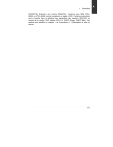
公開リンクが更新されました
あなたのチャットの公開リンクが更新されました。